Page 1
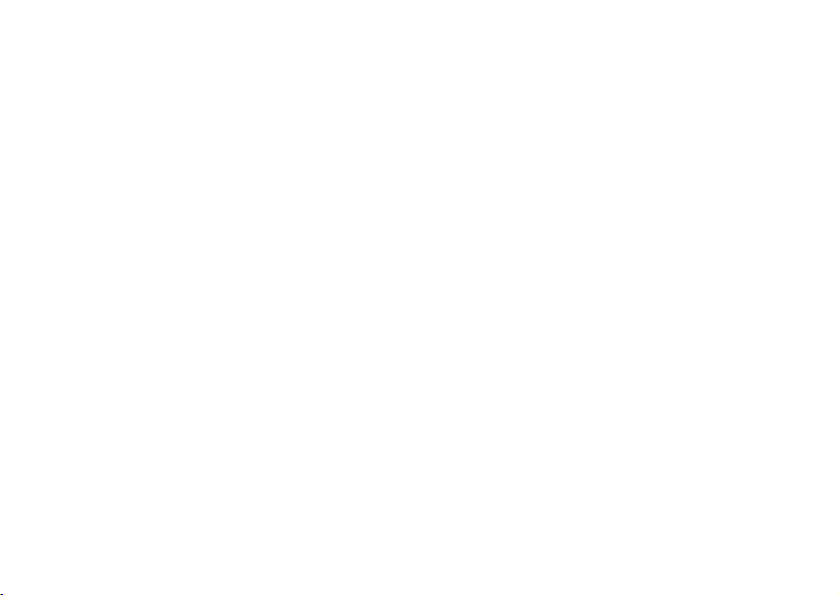
Содержание
Перед началом работы 4
Посылка и прием первого вызова.
Основные сведения о телефоне 7
Функции клавиш, “быстрые клавиши”, ввод букв.
Настройка телефона 16
Установка сигнала вызова, темы дисплея и других
параметров.
Функции обработки вызовов 26
Использование телефонной книги, функции обработки
вызовов.
Сообщения 45
Чат, сообщения электронной почты и текстовые
сообщения.
Mobile Internet 53
WA P -браузер, закладки, настройка WA P.
N
o
t
for
om
C
Дополнительные функции 61
Календарь, будильник, секундомер, таймер, игры.
Защита 65
Блокировка SIM-карты и телефона.
Устранение неполадок 67
m
Почему телефон не работает должным образом?
Дополнительная информация 69
Эффективность и безопасность работы телефона,
гарантия, declaration of conformity.
Значки на дисплее 82
Что означают значки на дисплее?
Алфавитный указатель 84
e
r
c
ia
l
U
s
e
1
Page 2
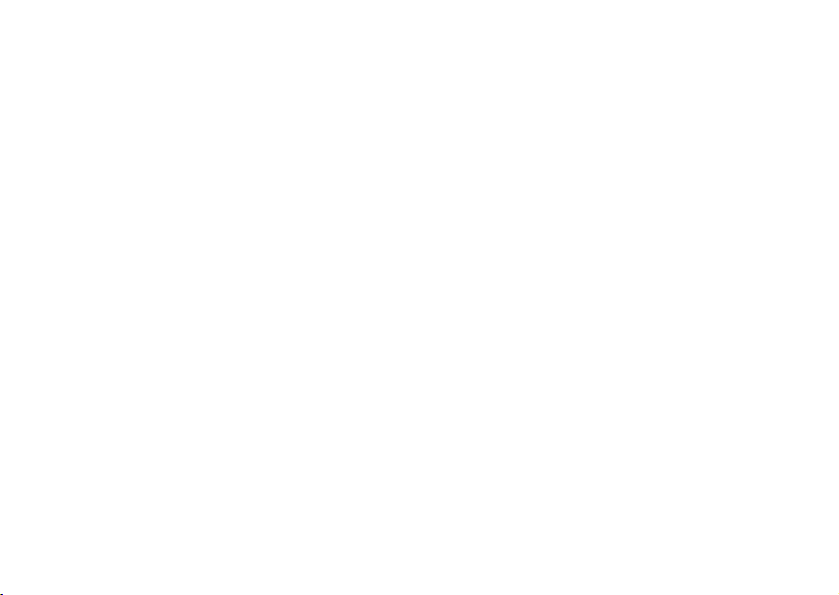
Ericsson R600
Новая редакция (апрель 2002 г.)
Данное руководство опубликовано компанией Sony
Ericsson Mobile Communications AB без каких-либо
обязательств. Компания Sony Ericsson Mobile
Communications AB оставляет за собой право без
дополнительного уведомления вносить в данное
руководство изменения, связанные с совершенствованием оборудования и программного
обеспечения, а также при обнаружении неточностей
и опечаток. Все эти изменения будут внесены
вновую редакцию руководства.
С сохранением всех прав.
© Sony Ericsson Mobile Communications AB, 2002 г.
Номер публикации: RU/LZT 108 5111 R3A
INNOVATRON PATENTS
C
for
t
o
N
2
om
Внимание!
Некоторые из услуг, рассматриваемых в данном
руководстве, предоставляются не всеми сетями.
Это также относится и к международному
номеру вызова службы экстренной помощи
системы GSM (112).
Дополнительную информацию об использовании конкретных услуг можно получить
у провайдера или оператора сотовой сети.
c
r
Перед началом работы с мобильным телефоном
e
прочитайте указания, приведенные в разделах
m
Эффективность и безопасность работы
телефона и Ограниченная гарантия.
ia
l
U
s
e
Page 3

Вид спереди Вид сзади
Клавиши
регулировки
громкости
Дисплей
Микрофон
N
o
t
for
Световой
индикатор
om
Клавиша
C
включения/
выключения
телефона
Клавиатура
m
e
r
c
Крышка задней панели
U
l
ia
s
e
3
Page 4
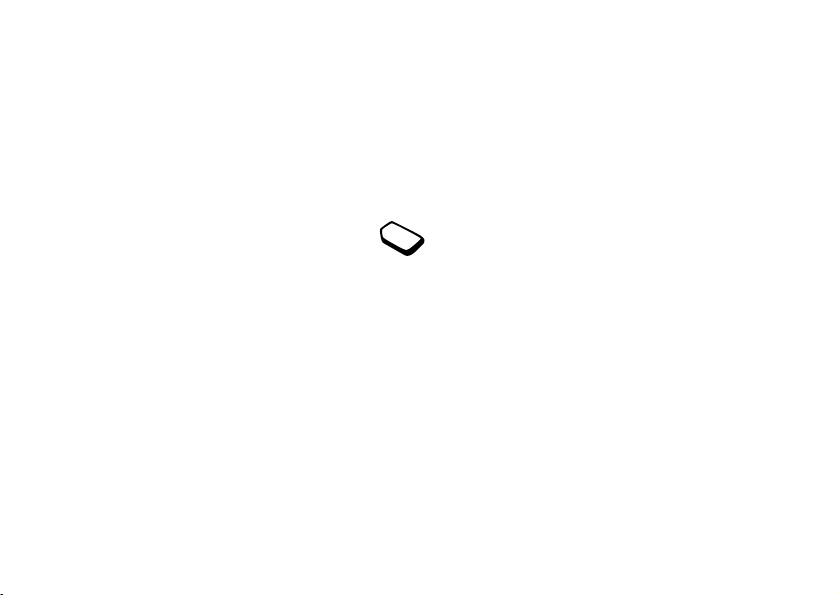
Перед началом работы
Об этом Руководстве
Некоторые из услуг, рассматриваемых в данном
руководстве, определяются оператором сотовой
сети или условиями абонентской подписки.
Поэтому некоторые меню могут быть не доступны,
а номера быстрого выбора меню и функций могут
быть различными в разных телефонах.
Этот символ обозначает, что услуга
или функция зависит от оператора сотовой сети или от условий абонентской
подписки.
Дополнительная информация об условиях
абонентской подписки предоставляется
оператором сотовой сети.
Настоятельно рекомендуется прочитать главу
“Основные сведения о телефоне” на стр.7, которая
содержит инструкции по работ е с меню телефона.
o
t
for
om
C
N
4 Перед началом работы
SIM-карта
При оформлении абонентской подписки оператор
сотовой сети предоставляет SIM-карту (модуль
идентификации абонента). На SIM-карте установлен микропроцессор, в котором, помимо прочих
параметров, хранятся телефонный номер абонента,
список предоставляемых абоненту услуг, а также
информация телефонной книги.
ia
SIM-карты выпускаются двух типов: формата
c
кредитной карты и микроформата. В данном
r
e
телефоне используется SIM-карта микроформата.
m
Во многих SIM-картах формата кредитной карты
предусмотрена перфорация, позволяющая легко
извлечь карту микроформата.
Сборка телефона
Для работы телефона необходимо
• установить SIM-карту;
• присоединить к телефону и зарядить
аккумулятор.
Примечание. Перед установкой и извлечением
SIM-карты обязательно выключите телефон
и отсоедините от него зарядное устройство.
s
U
l
e
Page 5
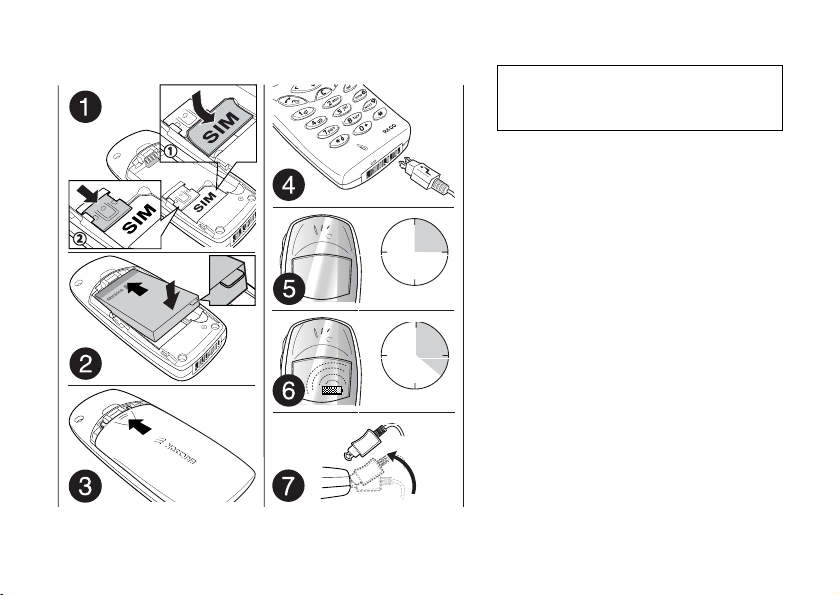
N
o
t
for
C
5-15 min.
5-15 мин
om
4 h.
4 ч
m
Для работы телефона необходимо
установить SIM-карту и зарядить
аккумулятор.
e
1. Установите SIM-карту, как показано
на рисунке. Зафиксируйте SIM-карту,
сдвинув посеребренный держатель.
ia
2. Сдвиньте аккумулятор в держатель
c
как показано на рисунке и прижмите
r
его вниз до упора.
3. Положите заднюю крышку как
показано на рисунке и сдвиньте
ее на место.
4. Подключите штекер зарядного
устройства к телефону так, чтобы
символ молнии был обращен вверх.
5. Индикатор зарядки может появиться
на дисплее только через 5-15 минут.
6. Заряжайте аккумулятор в течение
примерно четырех часов (до тех пор,
пока индикатор на дисплее не покажет полную зарядку аккумулято ра).
7. Отсоедините зарядное устройство,
отогнув штекер вверх.
s
U
l
Перед началом работы 5
e
Page 6

Посылка и прием вызовов
Вкл./выкл.
• Нажмите клавишу и удерживайте ее нажатой
до тех пор, пока не услышите сигнал.
• Введите код PIN (персональный идентификационный
номер), если такой код предусмотрен для установленной в телефон SIM-карты, и нажмите
Код PIN предоставляется оператором сотовой сети.
Если при вводе кода допущена ошибка, удалите
неверную цифру, нажав клавишу .
При вводе неверного кода PIN три раза подряд SIMкарта блокируется. Блокировка карты сопровождается сообщением “PIN блокир.” Для разблокирования
SIM-карты используется код PUK (персональный
деблокировочный ключ). Код PUK предоставляется
оператором сотовой сети.
6 Перед началом работы
N
o
t
for
C
Приветствую!
Введите PIN:
Сеть
12:18
om
YES.
m
e
r
c
ia
• Введите код зоны
и телефонный
e
s
U
l
номер, затем
нажмите .
• Для ответа на вызов нажмите .
• Для завершения
вызова
нажмите .
Сеть
12:18
Page 7

Основные сведения о телефоне
Функции клавиш
Посылка вызова и ответ на вызов.
Выбор меню, подменю и значений
параметров.
Нажмите и удерживайте нажатой
для включения/выключения
телефона, а также для возврата
врежим ожидания. Нажмите для
завершения или отклонения
вызова, а также для перехода
назад на один уровень меню или
(очистка)
выхода из функции меню без
изменения значения параметра.
Перемещение по системе меню,
спискам и тексту (вверх, вниз,
вправо и влево).
Удаление цифр и букв с дисплея.
Удаление элемента из списка. Для
отключения микрофона в режиме
разговора нажмите и удерживайте
нажатой эту клавишу.
Ввод символа *.
N
o
t
for
om
C
m
e
r
–, Ввод цифр 0-9 и букв.
e
Для ввода префикса
s
доступа к международной
U
связи (+) нажмите и
l
удерживайте нажатой
ia
c
Клавиши
регулировки
громкости
Основные сведения о телефоне 7
клавишу . Вызов
меню с помощью клавиш
быстрого доступа.
Увеличение или уменьшение громкости динамика
телефона во время
разговора. Перемещение
по системе меню, спискам
и тексту. Вызов меню
“Состояние”. Для отклонения входящего вызова
дважды нажмите любую
из клавиш.
Ввод символа #. Нажмите
и удерживайте нажатой
для вызова меню функций.
Page 8
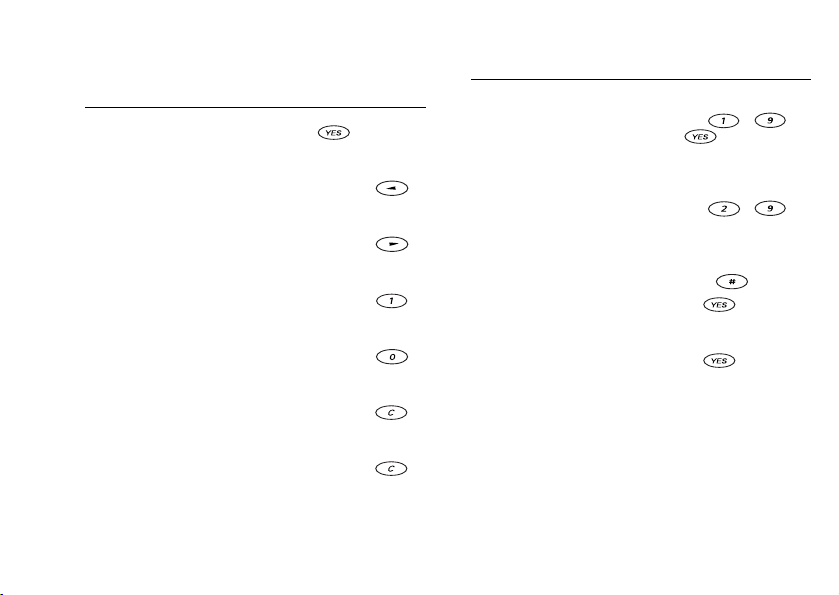
Быстрые клавиши
Функция Клавиши
Переход в меню
Список выз.
Переход в меню
Закладки
Переход в меню
Поиск ивызов
Вызов своего
автоответчика
Ввод символа “+”
для посылки международного вызова
Установка беззвучного
режима работы
Отключение
микрофона
8 Основные сведения о телефоне
N
в режиме ожидания
нажмите
в режиме ожидания
нажмите и удерживайте
нажатой клавишу
в режиме ожидания
нажмите и удерживайте
нажатой клавишу
в режиме ожидания
нажмите и удерживайте
нажатой клавишу
в режиме ожидания
нажмите и удерживайте
нажатой клавишу
for
t
в режиме ожидания
o
нажмите и удерживайте
нажатой клавишу
во время разговора
нажмите и удерживайте
нажатой клавишу
C
om
Функция Клавиши
Быстрый набор
(ячейки памяти 1 - 9)
Поиск записи
телефонной книги,
начинающейся с первой
буквы на клавише (или
c
r
ближайшей следующей)
e
m
Поиск записи
телефонной книги
Переключение вызова
в режим удержания
на линии
Переключение между
двумя вызовами
Перемещение по системе меню
Предусмотрено два способа п еремещения
по системе меню:
• с помощью клавиш быстрого доступа;
• прокрутка с помощью клавиш со стрелками.
ia
U
l
в режиме ожидания
нажмите цифровую
клавишу ( - ),
e
затем
s
в режиме ожидания
нажмите и удерживайте
нажатой цифровую
клавишу ( - )
в режиме ожидания
введите номер ячейки
инажмите
нажмите
нажмите
Page 9
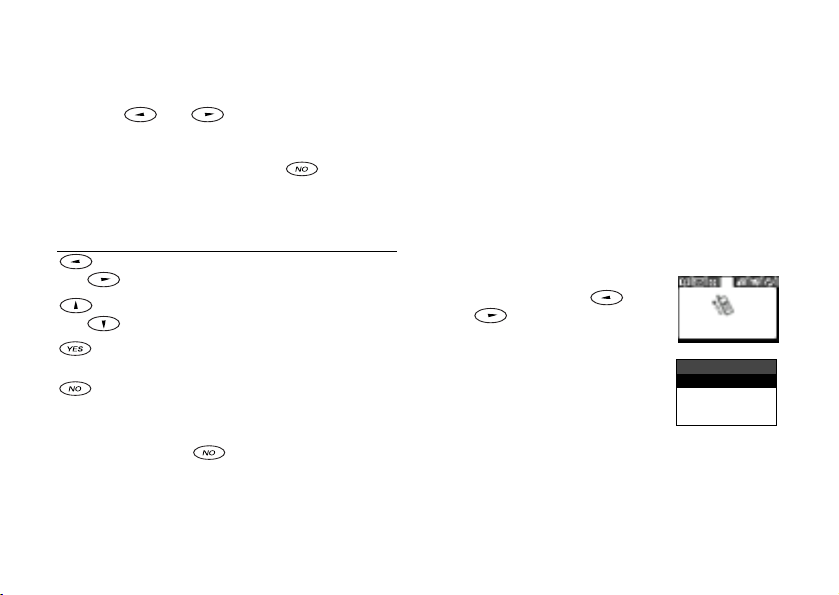
Использование клавиш быстрого доступа
Для ускорения перемещения по системе меню
можно использовать клавиши быстрого доступа.
Нажмите или для перехода в режим
меню, затем введите номер требуемого меню.
Для возврата в режим ожидания нажмите
иудерживайте нажатой клавишу .
Прокрутка меню
Клавиша Назначение
Вызов главного меню и перемещение
или
или
по нему.
Перемещение по подменю вверх
ивниз.
Выбор меню, подменю и значений
параметров.
Возврат на предыдущий уровень
меню или выход без изменения
N
значения параметра.
Возврат в режим ожидания: нажмите
клавишу и удерживайте ее
нажатой.
o
t
for
om
C
Как интерпретировать инструкции
Ниже в качестве примера приведена инструкция
по установке значения “Тон. сигнал” для
параметра “Звук клавиш”.
Для установки звучания клавиш
1. Выберите Параметры,
Звук клавиш,
2. Выберите Тон. сигнал,
c
r
e
Такая инструкция означает следующее:
ia
l
YES.
e
s
U
YES, Звуки/сигналы, YES,
YES.
m
1. В режиме ожидания
с помощью клавиши
или прокрутите меню
до пункта Параметры.
2. Для выбора меню Параметры
нажмите
ного меню (Параметры)
отображается в верхней строке
дисплея. Мигающая стрелка
справа указывает на то,
что на дисплее отображаются
не все пункты меню.
YES. Название выбран-
Основные сведения о телефоне 9
4 Параметры
1
Звуки/сигналы
2
Профили
3
Парам.вызовов
4
Сети
Параметры
Page 10

3. Для выбора подменю
Звуки/сигналы нажмите
(Использовать клавиши со
стрелками нет необходимости,
так как в данном случае
требуется выбрать первый
пункт меню.)
4. С помощью клавиши
или прокрутите меню до
пункта Звук клавиш и нажмите
YES для выбора этого пункта.
5. С помощью клавиши
или прокрутите список
до значения Тон. сигнал
инажмите
этого значения. Теперь для
параметра “Звук клавиш”
установлено значение “Тон.
сигнал”.
6. Для возврата в режим ожидания нажмите клавишу
иудерживайте ее нажатой.
10 Основные сведения о телефоне
YES для выбора
N
o
t
YES.
for
Звуки/сиг налы
Сигн. о сообщ.
6
Мои мелодии
7
8
Звук клавиш
9
Ежемин. сигн.
Звук клавиш
Беззвучный
Щелчки
C
Тон. сигнал
om
Клавиши быстрого доступа
А вот как интерпретируется та же инструкция,
но с использованием клавиш быстрого доступа:
U
s
e
Для установки звучания клавиш
1. Нажмите или для перехода в гл авно е
меню.
2. Нажмите для выбора меню Параметры.
3. Нажмите для выбора подменю
c
Звуки/сигналы.
r
e
4. Нажмите для выбора подменю Звук клавиш.
5. С помощью или прокрутите список
m
до пункта Тон. сигнал.
6. Нажмите
7. Для возврата в режим ожидания нажмите
иудерживайте нажатой клавишу .
Совет. Для проверки значения параметра без его
изменения: прокрутите список до требуемого
пункта и нажмите .
l
ia
YES для выбора этого значения.
Page 11
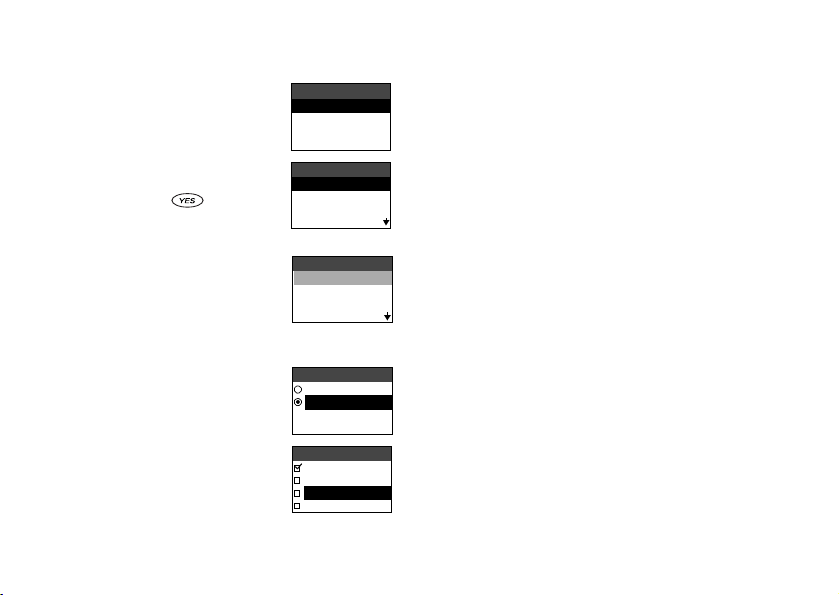
Текст на дисплее
• Название выбранного меню
отображается в верхней
строке дисплея.
• Выделенный текст указывает
текущее положение в системе
меню. Нажмите , чтобы
вызвать текущее меню или
выбрать текущий параметр.
• Серый текст обозначает
функцию, которая в данный
момент не доступна (например,
по условиям подписки или
потому, что не установлен
какой-либо параметр).
• Текст, помеченный заполненным кружком, указывает
выбранное в данный момент
значение параметра.
• Текст, помеченный галочкой,
указывает выбранный в данный
момент параметр.
N
o
t
1
2
3
4
1
2
3
4
1
2
3
4
for
Параметры
Звуки/сигналы
Профили
Парам.вызовов
Сети
Звуки/сиг налы
Громк. звонка
Нарастающий
Вибровызов
Сигналы выз.
Инф. о выз.
Непринят. выз.
Список выз.
om
Стоим. вызовов
Счетчики
C
Нарастающий
1
Вкл.
2
Выкл.
Настр. меню
Выбор профиля
Показ. профиль
Прием вызовов
П-адресация
m
e
r
e
s
U
l
ia
c
Основные сведения о телефоне 11
Page 12

Обзор системы меню
Сеть
t
3 Инф. о выз.
Текущ.вызов*
Непринят. выз.
Стоим. вызовов
for
Выкл. сигналы*
Откл.активный*
Объед. вызовы*
Перевод выз.*
1 Тел. книга
Поиск ивызов
Доб. номер
Поиск иред.
Группы
Адр. эл. почты
Варианты
Сост. памяти
Фикс. номера
2 Сообщения
Чат
Голос. почта
Входящие
Нов.сообщение
Непереданные
Шаблоны
Отправленные
Варианты
o
N
12 Основные сведения о телефоне
Список выз.
Счетчики
C
След. вызов
Варианты
Удержание*
Перекл. выз.*
Откл. все*
4 Параметры
Звуки/сигналы
Профили
om
Парам.вызовов
Дисплей
Время и дата
Блокировка
Handsfree
Общий сброс
Прдч данных
12:18
m
Сети
Язык
l
ia
5 Доп. функц. 6 Услуги WAP
c
r
e
Календарь
Будильники
Таймер
Секундомер
Картинка
Калькулятор
Игры
Аксессуары
Наличие некоторых меню зависит от
сотовой сети и условий абонентской
подписки.
U
e
s
Дом. страница
Закладки
Принятые Push
Ввод адреса
Учетн. записи
Парам. WAP
Очистить кэш
7 Быстр. клав.
Дом. страница
Игры
Чат
Громк. звонка
Выбор профиля
Настр. меню
Page 13
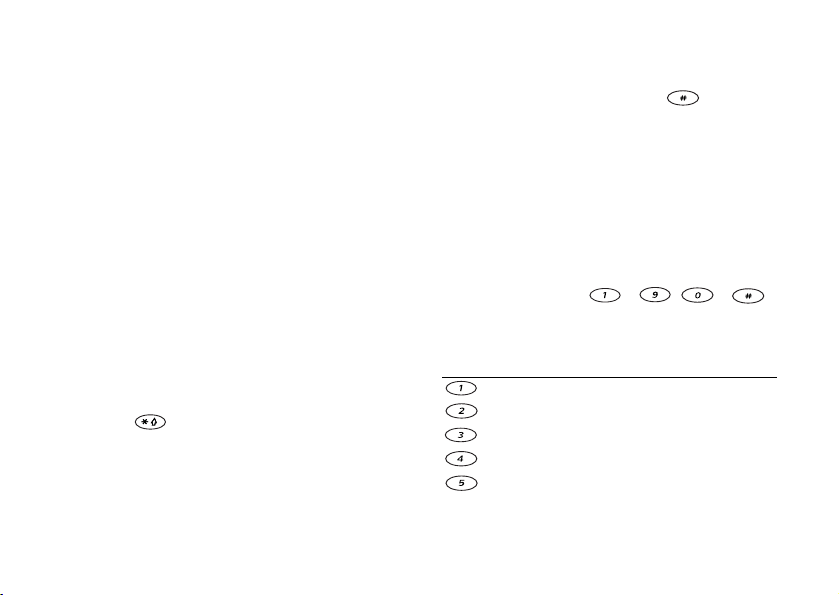
Ввод букв
Режим ввода букв используется при сохранении
имен в телефонной книге, а также при вводе
текстовых сообщений (SMS).
Помимо обычного способа ввода текста (одно
или несколько нажатий клавиши для каждой
буквы) для создания текстовых сообщений можно
использовать режим ввода eZiText (если такой
способ поддерживается для выбранного языка).
Режим ввода eZiText позволяет ускорить процесс
ввода текста.
Язык ввода
Для ввода букв необходимо выбрать язык,
который будет использоваться при вводе.
Для выбора языка ввода
1. Выберите Параметры,
Режим ввода,
2. Прокрутите список до требуемого языка
инажмите .
Повторите шаг 2, если требуется использовать
другой язык.
3. Для выхода из меню нажмите
YES.
N
for
YES, Язык, YES,
t
o
YES.
om
C
Совет. В режиме ввода текста для переключения
на один из выбранных языков ввода нажмите и
удерживайте нажатой клавишу (для вызова
меню функций), затем выберите Режим ввода.
Режим обычного ввода
При сохранении имен в телефонной книге
используется режим обычного ввода текста.
В приведенном ниже примере вводится
c
текстовое сообщение.
r
e
Для ввода букв в режиме обычного ввода
m
1. Выберите Сообщения,
2. Нажимайте клавиши – , и
до тех пор, пока на дисплее не появится требуемый
символ.
Клавиша Символы
l
ia
пробел - ? ! ‚ . : ; " ' < = > ( ) _ 1
A B C Å Ä Æ à Ç 2 Γ
D E F è É 3 ∆ Φ
G H I ì 4
J K L 5 Λ
Основные сведения о телефоне 13
e
s
U
YES, Нов.сообщение, YES.
Page 14
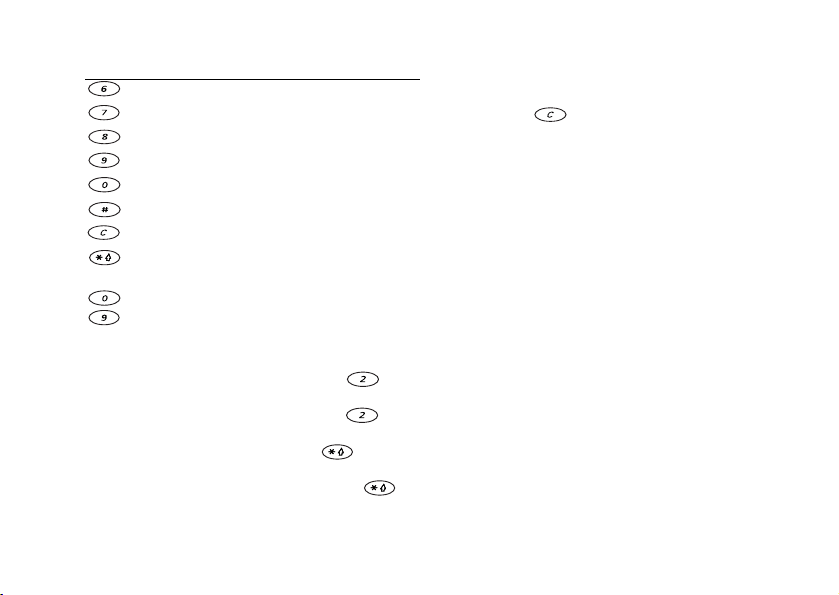
Клавиша Символы
M N O Ñ Ö Ø ò 6
P Q R S ß 7 Π Σ
T U V Ü ù 8
W X Y Z 9
+ & @ / ¤ % $ £ ¥ § ¿ ¡ 0 Θ Ξ Ψ Ω
# *↵
удаление букв и цифр
для переключения регистра
(прописные/строчные буквы)
для ввода цифр: нажмите клавишу
–
иудерживайте нажатой
o
t
for
Пример
• Для ввода буквы A нажмите клавишу
один раз.
• Для ввода буквы В нажмите клавишу
два раза подряд.
• Для ввода строчных букв нажмите и введите
букву, например, A. Ввод строчных букв продолжится до следующего нажатия клавиши .
14 Основные сведения о телефоне
N
om
C
• Для ввода цифры нажмите и удерживайте
нажатой цифровую клавишу.
• Для удаления букв и цифр нажимайте
клавишу .
Режим ввода eZiText
Режим ввода текста eZiText применяется для
ввода, например, текстовых сообщени й или
ia
сообщений чата. В режиме ввода eZiText для
c
распознавания наиболее часто встречающихся
r
e
слов по последовательности нажатий клавиш
m
используется встроенный словарь. Это позволяет
нажимать клавиши по одному разу для любой
буквы независимо от того, является ли буква
первой на клавише. По мере нажатия клавиш
телефон предлагает разные слова.
Примечание. Перед использованием режима
ввода eZiText необходимо выбрать язык ввода
(см. раздел “Для выбора языка ввода” на стр. 13).
Для ввода букв в режиме eZiText
1. Выберите Сообщения,
Примечание. На дисплее кратковременно
отображается логотип eZi и выбранный
режим ввода или язык.
l
U
e
s
YES, Нов.сообщение, YES.
Page 15
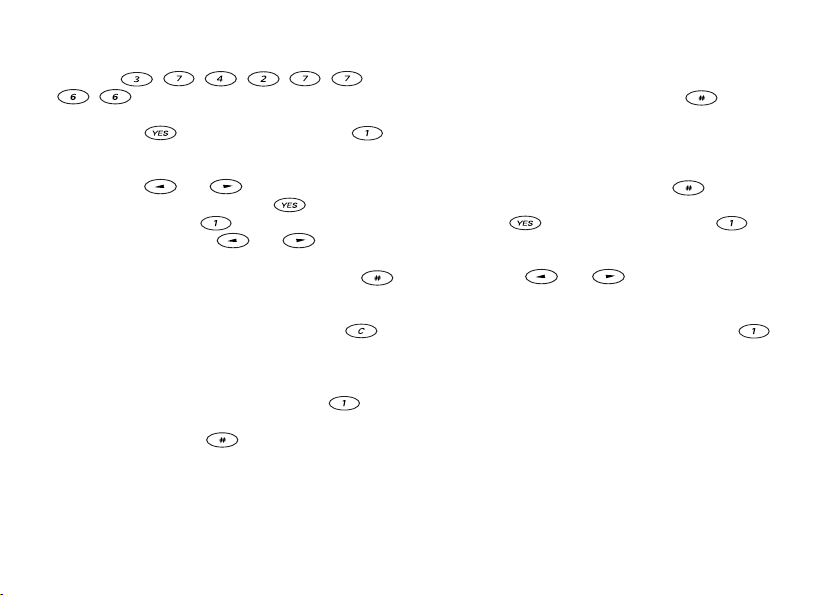
2. Например, для того, чтобы ввести слово “Ericsson”,
нажмите , , , , , ,
, .
Если на дисплее появилось требуемое слово:
•нажмите , чтобы принять слово, и ,
чтобы ввести пробел.
Если слово на дисплее отличается от требуемого:
•нажмите или для просмотра списка
подходящих слов. Нажмите , чтобы
принять слово, и , чтобы ввести пробел.
Если, нажимая клавишу или , найти
требуемое слово не удается:
•нажмите и удерживайте нажатой клавишу
для переключения в режим обычного ввода
текста (abc). С помощью клавиш со стрелками
переместите курсор, затем нажимайте
для удаления букв. Введите буквы, нажимая
соответствующую клавишу до тех пор, пока
на дисплее не появится требуемая буква.
Закончив редактирование, нажмите для
ввода пробела, затем нажмите и удерживайте
нажатой клавишу для переключения
врежим ввода eZiText.
3. Продолжайте ввод сообщения. См. также раздел
“Для передачи текстового сообщения” на стр.46.
N
o
t
for
om
C
Совет. Для доступа к списку функций (например,
для ввода специальных символов) нажмите
и удерживайте нажатой клавишу .
U
s
e
Функции клавиш в режиме ввода eZiText
• Режим ввода
Для переключения режима ввода нажмите
иудерживайте нажатой клавишу .
• Принять
c
Нажмите , чтобы принять слово, и ,
r
e
чтобы ввести пробел.
• Подходящи е
m
Нажимайте или для просмотра списка
подходящих слов.
• Символы
Нажмите и удерживайте нажатой клавишу
для ввода символов и знаков препинания (например, ? или ,). Для перемещения по списку символов
служат клавиши со стрелками. Для выбора символа
нажмите
• Цифры
Для ввода цифры нажмите и удерживайте
нажатой цифровую клавишу.
l
ia
YES.
Основные сведения о телефоне 15
Page 16
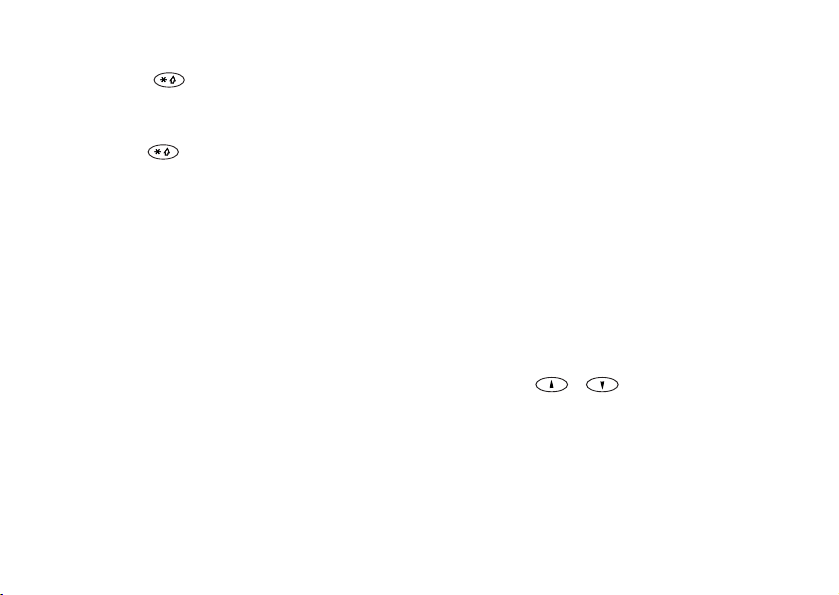
• Откл. заглав.
Нажмите для переключения регистра
(прописные/строчные буквы).
Совет. В зависимости от обстоятельств
клавишу необходим о нажать перед
и/или после ввода буквы.
C
for
t
o
N
16 Настройка телефона
om
Настройка телефона
Телефон можно настроить в соответствии
с требованиями пользователя.
Сигналы выз.
В телефоне предусмотрена возможность
установки громкости сигнала вызова, а также
выбора или создания мелодии сигнала вызова.
c
r
e
Громкость сигнала вызова
m
Предусмотрено шесть уровней громкости.
Сигнал вызова можно отключить совсем (0).
Для установки громкости сигнала вызова
1. Выберите Параметры,
Громк. звонка,
2. Для увеличения и уменьшения громкости служат
клавиши и .
3. Для сохранения выбранного значения нажмите
Совет. Для беззвучного изменения громкости
сигнала вызова используйте клавиши регулировки
громкости сбоку телефона.
ia
l
U
YES.
e
s
YES, Звуки/сигналы, YES,
YES.
Page 17

Для включения/выключения сигнала вызова
1. В режиме ожидания нажмите и удерживайте
нажатой клавишу .
2. Выберите Вкл. беззвучн.,
Отключаются все звуковые сигналы, за исключением сигналов будильника и таймера.
Для отмены беззвучного режима повторите шаг 1
и выберите Выкл.беззвучн.,
Нарастающий сигнал вызова
Громкость сигнала вызова может ступенчато
увеличиваться от минимального до максимального значения.
Для включения/выключения нарастающего
сигнала вызова
1. Выберите Параметры,
Нарастающий,
2. Выберите Вкл. или Выкл.,
Тип сигнала вызова
В телефоне предусмотрена возможность выбора
сигнала вызова из списка различных звуков
имелодий.
YES.
YES.
YES.
YES, Звуки/сигналы, YES,
for
t
YES.
o
N
om
C
Для выбора сигнала вызова
1. Выберите Параметры,
Сигналы выз.,
2. Выберите сигнал вызова,
Совет. Для беззвучной прокрутки списка
используйте клавиши регулировки громкости
сбоку телефона.
Специальные сигналы вызова для
r
e
персональных вызовов
Если абонентская подписка включает услугу
m
определения номера вызывающего абонента,
можно назначить персональные сигналы вызова
для десяти абонентов.
Если последние семь цифр телефонного номера
вызывающего абонента совпадают с заданным
номером, используется сигнал вызова,
назначенный для этого абонента.
В телефонный номер можно включить знаки
вопроса (?). Например, 012345??? означает,
что для телефонных номеров от 012345000
до 012345999 используется один персональный
сигнал вызова. Для того, чтобы вставить вопросительный знак, нажмите и удерживайте нажатой
клавишу .
YES, Голос. вызовы, YES.
l
ia
c
YES, Звуки/сигналы, YES,
YES.
e
s
U
Настройка телефона 17
Page 18

Для установки специального сигнала
вызова для абонента
1. Выберите Параметры,
Сигналы выз.,
нов.?,
2. Введите несколько букв имени контакта,
3. Выберите контакт.
4. Выберите сигнал вызова,
Контакт появится в списке персональных сигналов
вызова, который можно отредактировать или
удалить.
Создание собственной мелодии сигнала
вызова
Вы можете создать восемь собственных мелодий
сигнала вызова.
Для создания или изменения мелодии
сигнала вызова
1. Выберите Параметры,
Мои мелодии,
2. Выберите одну из мелодий,
3. Для удаления нот служит клавиша .
18 Настройка телефона
YES, Персон. сигн., YES, Добавить
YES.
N
YES.
YES, Звуки/сигналы, YES,
YES.
C
for
t
o
YES, Звуки/сигналы, YES,
YES.
om
YES.
4. Используя клавиатуру, введите ноты.
•Для ввода длинной
ноты нажмите клавишу
иудерживайте ее нажатой.
•Клавиша позволяет
перейти на октаву вверх.
•Для повышения звука
•Для понижения звука
c
r
e
5. Для прослушивания созданной мелодии
m
нажмите
6. Нажмите
продолжения редактирования мелодии.
Вибровызов
Для уведомления о поступлении входящих
вызовов можно использовать вибровызов.
Предусмотрены следующие режимы работы
вибровызова:
• Вкл. – включен постоянно.
• Вкл. (беззв.) – включен, когда звуковой сигнал
вызова выключен или когда установлен беззвучный режим работы телефона.
• Выкл. – включен постоянно.
l
на полтона нажмите .
ia
на полтона нажмите
два раза.
YES.
YES еще раз для сохранения или NO для
U
s
e
H
Page 19
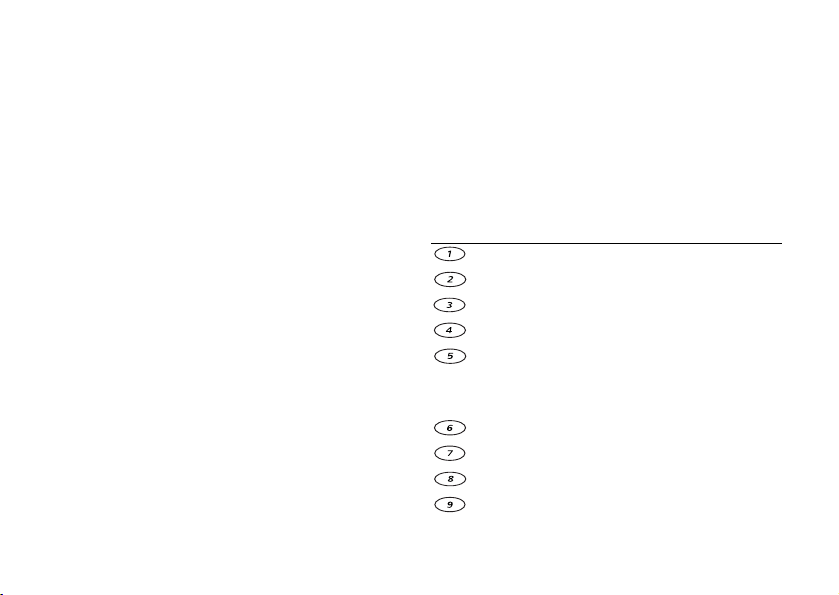
Для установки режима работы
вибровызова
1. Выберите Параметры,
Вибровызов,
2. Выберите требуемое значение,
Сигнал о поступлении сообщения
Прием сообщений телефон может сопровождать
щелчками, тональными сигналами или не
сопровождать никакими звуковыми сигналами.
• Выберите Сигн. о сообщ. в меню Параметры/
Звуки/сигналы, затем выберите требуемый сигнал.
Картинки
В памяти телефона запрограммировано несколько
картинок, которые можно использовать следующим образом:
• Включить картинку в текстовое сообщение.
• Отредактировать картинку.
• Установить картинку в качестве фона дисплея
врежиме ожидания.
Для создания собственной картинки
1. Выберите Доп. функц.,
картинки,
2. Нажмите
3. Для сохранения картинки дважды нажмите
YES.
YES.
YES, чтобы перейти в режим рисования.
YES, Звуки/сигналы, YES,
YES.
for
t
o
N
YES, Картинки, YES, Мои
om
C
YES.
Для редактирования картинки
1. Выберите Доп. функц.,
2. Выберите группу картинок,
3. Выберите картинку и нажмите
перейти в режим редактирования.
4. Для сохранения картинки дважды нажмите
Картинка сохраняется в папке Мои картинки.
В режиме редактирования картинки:
Клавиша Назначение
e
m
ia
c
r
перемещение курсора вверх и влево.
перемещение курсора вверх.
перемещение курсора вверх и вправо.
перемещение курсора влево.
подъем и опускание пера.
Нажмите и удерживайте нажатой для
переключения режима отображения:
“сувеличением” или “вся картинка”.
перемещение курсора вправо.
перемещение курсора вниз и влево.
перемещение курсора вниз.
перемещение курсора вниз и вправо.
YES, Картинки, YES.
YES.
e
s
U
l
Настройка телефона 19
YES, чтобы
YES.
Page 20

Клавиша Назначение
1. Выберите Параметры,
2. Прокрутите список до картинки, которую Вы
• Для включения и выключения отображения
20 Настройка телефона
изменение толщины линии.
вызов меню Параметры.
выход из редактора картинок.
очистка картинки (нажмите
иудерживайте нажатой).
перемещение курсора на 1, 5 или
10 позиций.
переключение цвета пера: черный
или белый.
Фоновая картинка
Картинку можно установить в качестве фона
дисплея в режиме ожидания.
Для установки картинки в качестве фона
YES, Выб. картинку, YES.
for
YES, Дисплей, YES, Фон,
t
o
om
C
N
хотите использовать в качестве фона, и дважды
нажмите
фона выберите Включить в меню Параметры/
Дисплей/Фон.
YES.
“Спящий” дисплей и экранная заставка
В телефоне предусмотрена функция автоматического переключения дисплея в спящий ре жим,
если телефон находится в режиме ожидания
втечение нескольких секунд. В этом режиме
изображение на дисплее гаснет либо на дисплей
выводится картинка, выбранная в качестве
заставки.
c
Для включения/выключения спящего режима
r
e
• Выберите Параметры/Дисплей/“Спящий” дисп.,
m
выберите требуемый вариант.
Примечание. Дисплей гасится в том случае,
если функция спящего дисплея включена,
а функция экранной заст авки отключена.
Для включения/отключения функции
экранной заставки
1. Выберите Параметры/Дисплей/Заставка.
2. Выберите картинку заставки или Выкл.,
Примечание. Для активизации экранной заставки
необходимо включить функцию спящего дисплея
и выбрать картинку заставки.
ia
l
U
s
e
YES.
Page 21
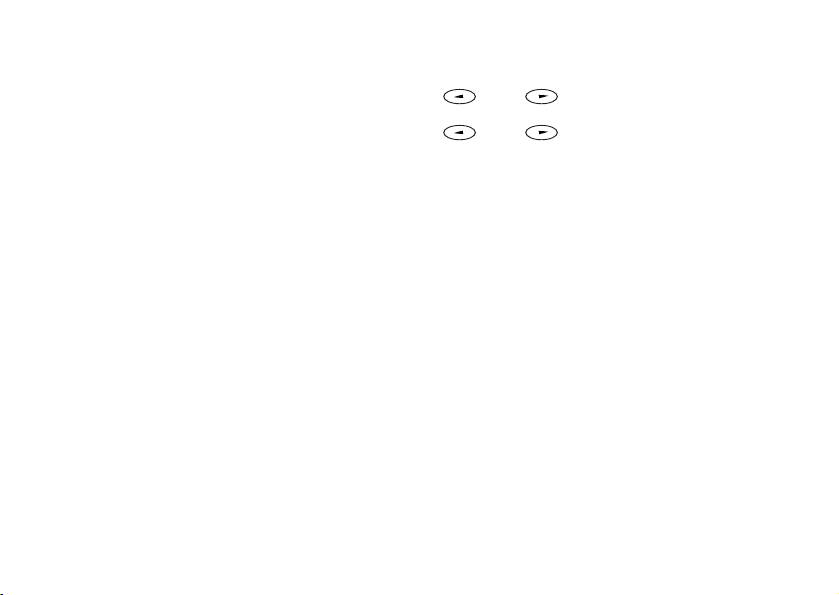
Звук клавиш
Нажатия клавиш телефон может сопровождать
щелчками, тональными сигналами или не
сопровождать никакими звуковыми сигналами.
• Выберите Звук клавиш в меню Параметры/
Звуки/сигналы, затем выберите требуемый сигнал.
Ежеминутный сигнал
При включении ежеминутного сигнала телефон
во время разговора каждую минуту подает
тональный сигнал.
• Выберите Ежемин. сигн. в меню Инф. о выз./
Счетчики, затем выберите Вкл. или Выкл.
Язык меню
Большинство SIM-карт автоматически выбирает
для отображения меню язык той страны, в которой
приобретена SIM-карта (Автомат.). В других
SIM-картах по умолчанию используется
английский язык.
Для изменения языка меню
1. Выберите Параметры,
Уст. языка,
2. Выберите требуемый язык,
N
YES.
for
t
o
YES, Язык, YES,
YES.
om
C
Примечание. Для установки автоматического
режима выбора языка (Автомат.) нажмите
, 8888, в режиме ожидания.
Для возврата к английскому языку нажмите
, 0000, в режиме ожидания.
Подсветка дисплея
Подсветка дисплея может быть постоянно
включена или выключена, либо может работать
c
в автоматическом режиме. В автоматическом
r
e
режиме подсветка дисплея отключается через
несколько секунд после последнего нажатия
m
клавиши. Предусмотрена также возможность
выбора цвета.
• Выберите Подсветка в меню Параметры/
Дисплей, затем выберите требуемый вариант.
Цвет фона
Для любого абонента в телефонной книге можно
установить специальный цвет фона. При поступлении вызова от этого абонента включается
соответствующий цвет подсветки дисплея.
ia
l
e
s
U
Настройка телефона 21
Page 22
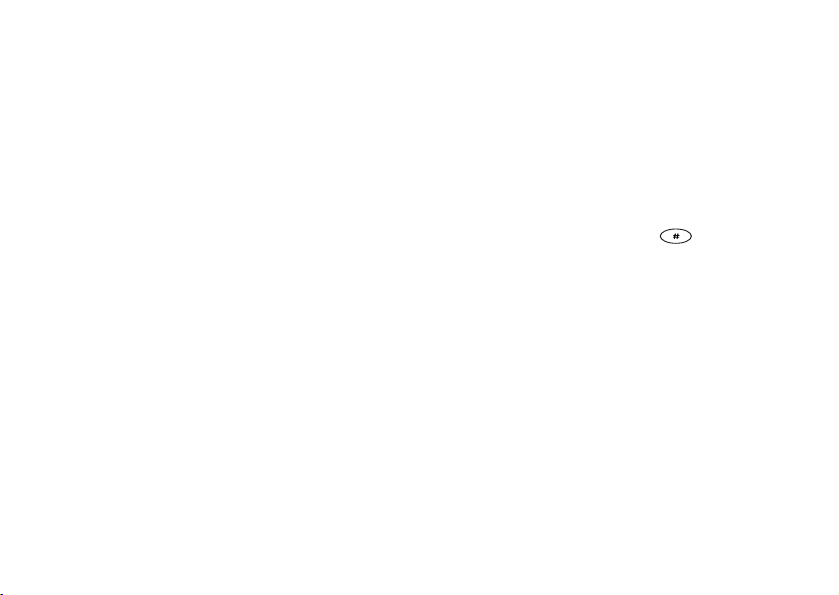
Для установки цветового сигнала для
абонента
1. Выберите Параметры,
Цветов. сигнал,
2. Выберите контакт,
3. Выберите цвет фона,
Для изменения цветового сигнала
1. Выберите Параметры,
Цветов. сигнал,
2. Выберите контакт, который требуется
изменить,
3. Выберите Изменить цвет,
4. Выберите новый цвет,
Для удаления цветового сигнала
1. Выберите Параметры,
Цветов. сигнал,
2. Выберите контакт, для которого требуется
удалить цветовой сигнал,
3. Выберите Удалить,
22 Настройка телефона
YES.
N
YES, Дисплей, YES,
YES, Добавить нов.?, YES.
YES.
YES.
YES, Дисплей, YES,
YES.
YES.
YES.
C
YES, Дисплей, YES,
for
YES.
t
o
YES.
YES.
om
Время и дата
Текущее время отображается на дисплее в режиме
ожидания.
Для установки часов
1. Выберите Параметры,
Уст. часы,
2. Введите время,
Для переключения между am и pm при
c
использовании 12-часового формата отображения
r
времени нажмите клавишу .
e
m
Предусмотрено два формата отображения
времени: 12-часовой и 24-часовой.
• Выберите Формат врем. в меню Параметры/
Время и дата, затем выберите требуемый формат
отображения времени.
Дата
Для отображения текущей даты нажмите одну из
клавиш регулировки громкости, когда телефон
находится в режиме ожидания.
Для установки даты
1. Выберите Параметры,
Уст. дату,
2. Введите дату,
ia
l
YES.
YES.
U
YES.
YES.
e
s
YES, Время и дата, YES,
YES, Время и дата, YES,
Page 23
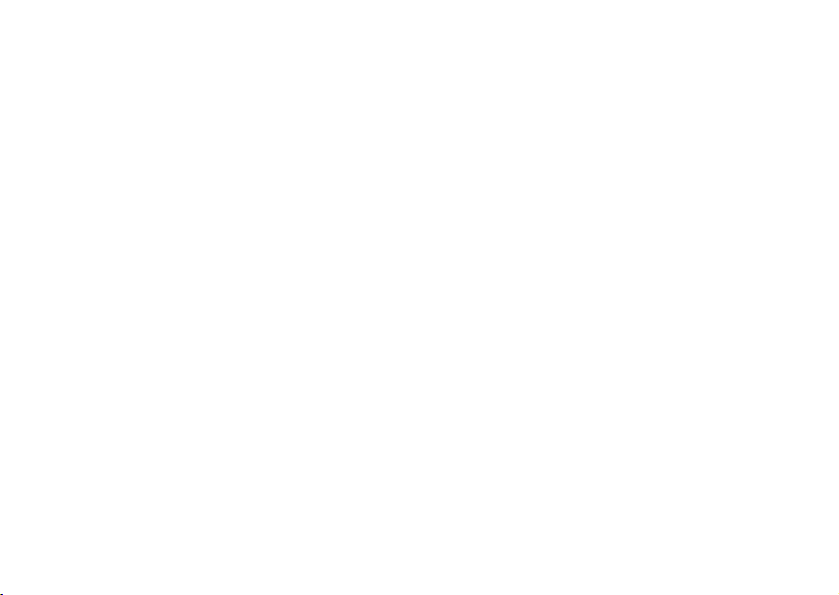
Формат отображения даты можно изменить.
• Выберите Формат даты в меню Параметры /
Время и дата, затем выберите требуемый формат
отображения даты.
Режим ответа
Если к телефону подключена минигарнитура,
на поступающие вызовы можно отвечать
нажатием любой клавиши (кроме
установить телефон в режим авто матического
ответа на вызовы.
Для выбора режима ответа на вызов
1. Выберите Параметры,
Режим ответа,
2. Выберите требуемый режим ответа,
Приветствие
При включении и выключении телефона на
дисплей выводится стандартное приветствие
(возможно также отображение приветствия
оператора сотовой сети).
Для того, чтобы прервать отображение
приветствия, нажмите
YES, Handsfree, YES,
YES.
t
o
N
NO.
for
NO) либо
C
YES.
om
Для выбора приветствия
1. Выберите Параметры,
Приветствие,
2. Выберите требуемый вариант,
Выбрав Выкл., отображение приветствия можно
выключить совсем.
Для включения/выключения
воспроизведения мелодии приветствия
1. Выберите Параметры,
r
e
Приветствие,
2. Выберите требуемый вариант,
m
3. Выберите Звук анимации,
Отображение телефонного номера
Телефон позволяет вывести на дисплей свой
телефонный номер (номера).
• Выберите Мои номера в меню Параметры/
Дисплей. Если номер не сохранен в памяти
SIM-карты, его можно ввести вручную.
Блокировка клавиатуры
Во избежание случайного набора номера
клавиатуру телефона можно заблокировать.
c
YES.
l
ia
YES.
YES, Дисплей, YES,
YES.
e
s
U
YES, Дисплей, YES,
YES.
YES, Вкл. или Выкл., YES.
Настройка телефона 23
Page 24
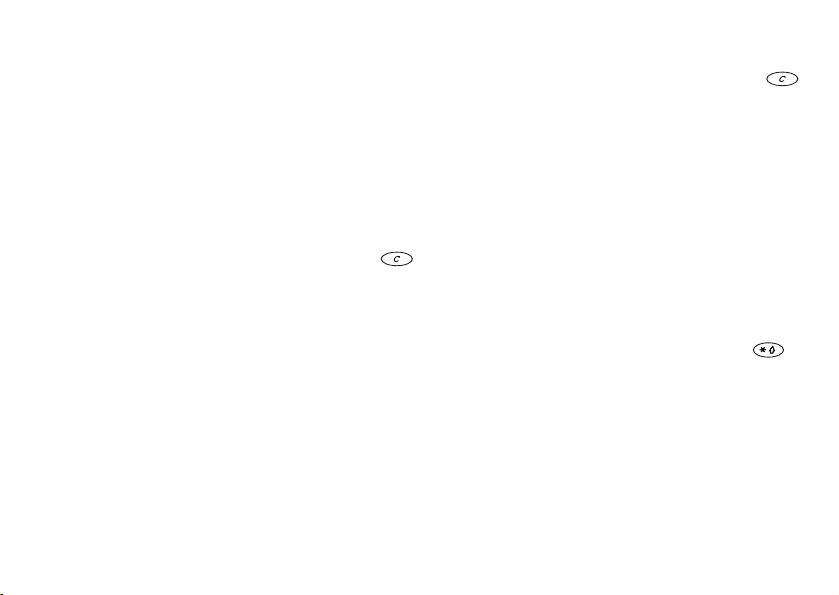
Примечание. При включенной функции
блокировки клавиатуры сохраняется
возможность вызова службы экстренной
помощи по международному номеру 112.
Блокировка клавиатуры снимается:
• при ответе на входящий вызов;
• при отключении блокировки.
Для блокировки клавиатуры в ручном
режиме
1. Нажмите и удерживайте нажатой клавишу .
2. Выберите Вкл. блок.клав.,
Автоматическая блокировка клавиатуры
В автоматическом режиме блокировка
клавиатуры включается, если в течение 25 секунд
не была нажата ни одна клавиша.
Для включения/выключения
автоматической блокировки клавиатуры
1. Выберите Параметры,
Автоблок. кл.,
2. Выберите Вкл. или Выкл.,
24 Настройка телефона
N
YES.
YES.
for
t
o
YES, Блокировка, YES,
YES.
om
C
m
Для отключения блокировки клавиатуры
1. Нажмите и удерживайте нажатой клавишу .
2. Выберите Выключить блокировку
клавиатуры?,
Меню “Быстрые клавиши”
В меню Быстр. клав. можно поместить различные
функции. Таким образом обеспечивается опера-
ia
тивный доступ к наиболее часто используемым
c
функциям телефона. Меню Быстр. клав. нового
r
e
телефона содержит несколько пунктов, которые
при желании можно удалить.
Для включения функции в меню “Быстрые
клавиши”
1. Выберите Быстр. клав.,
2. Для выбора функции из списка нажмите .
3. Введите номер позиции в меню для выбранной
функции,
Для включения в меню дополнительных функций
повторите шаги 2 и 3.
Для удаления функции повторите шаги 1 и 2.
4. Нажмите
YES.
e
s
U
l
YES, Настр. меню, YES.
YES.
YES, чтобы выйти из списка.
Page 25

Профили
Профиль – это группа параметров, значения
которых установлены в соответствии с определенными условиями работы телефона. Например,
когда Вы находитесь на совещании, можно выбрать
профиль Встреча, который содержит настройки
телефона для бесшумной работы.
При подключении некоторых аксессуаров
соответствующий профиль устанавливается
автоматически. Например, при подключении
к телефону минигарнитуры устанавливается
профиль Порт. h-sfree.
Профили
В телефоне предусмотрено пять профилей:
• Обычный
• Встреча
• На улице
• Порт. h-sfree (минигарнитура)
• Домашний
В новом телефоне установлен профиль Обычный.
Возможность создания новых профиле й
не предусмотрена, однако пользователь может
поменять название профиля, изменить параметры,
входящие в профиль, или связать аксессуар
N
o
t
for
om
C
с определенным профилем. Для профиля Обычный
возможность переименования и подключения
аксессуаров не предусмотрена.
Для выбора профиля вручную
1. Выберите Параметры,
профиля,
2. Выберите профиль,
Для изменения названия профиля
e
1. Выберите Параметры,
профиль,
m
2. Введите новое название,
Для изменения параметров профиля
1. Выберите Параметры,
профиль,
2. Выберите требуемый вариант,
3. Измените параметр профиля и нажмите
подтверждения операции.
В телефоне предусмотрена возможность
восстановления исходных (определенных
изготовителем) значений параметров профилей.
• Выберите Сбр. профилей в меню Параметры/
Профили.
YES.
l
ia
c
r
YES, Назв. профиля, YES.
YES.
e
s
YES, Профили, YES, Выбор
U
YES.
YES, Профили, YE S, Изм.
YES.
YES, Профили, YE S, Изм.
YES.
Настройка телефона 25
YES для
Page 26
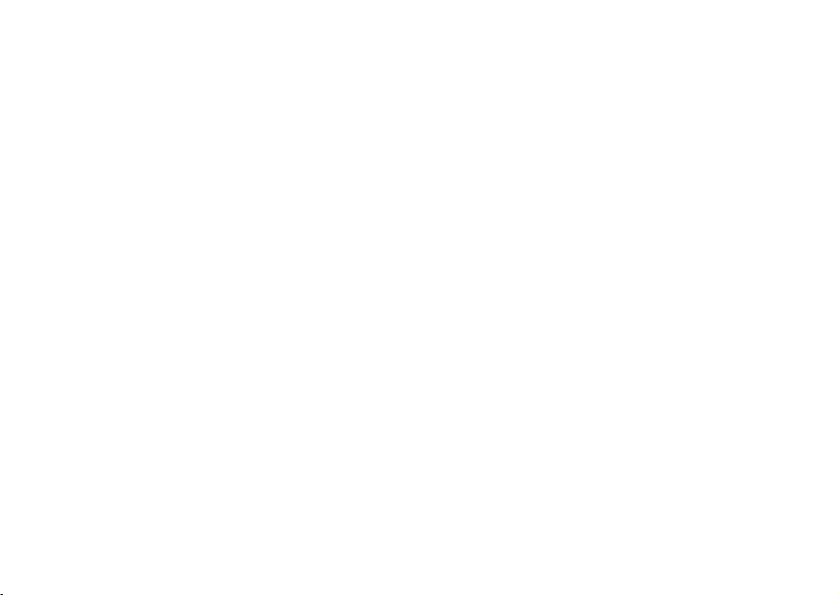
Автоактивация
Профиль Порт. h-sfree автоматически включается
при подсоединении к телефону минигарнитуры.
Если текущий профиль был выбран в автоматическом режиме, при отключении аксессуара от
телефона восстанавливается профиль, выбранный
до подключения аксессуара.
Общий сброс
В телефоне предусмотрена возможность
восстановления исходных (определенных
изготовителем) значений параметров (функция
Сброс парам.). Для удаления всех контактов,
сообщений электронной почты, текстовых
сообщений и параметров WAP служит функция
Сброс всего.
for
Для сброса параметров телефона
1. Выберите Параметры,
2. Выберите Сброс парам. или Сброс всего,
3. Введите код блокировки телефона (0000 или
введенный Вами другой код),
26 Функции обработки вызовов
N
t
YES, Общий сброс, YES.
o
om
C
YES.
YES.
Функции обработки вызовов
В этой главе приведена информация о функциях
обработки вызовов, выполняемых телефоном.
ia
l
YES.
Посылка и прием вызовов
Для посылки вызовов и ответа на вызовы телефон
должен быть включен и находиться в пределах
c
r
зоны обслуживания сотовой сети.
e
m
Посылка вызова
1. Введите код зоны и телефонный номер.
2. Нажмите
Завершение вызова
• Для завершения вызова нажмите
Изменение громкости динамика телефона
Для изменения громкости динамика телефона
во время разговора нажимайте клавиши,
расположенные на боковой стороне телефона.
• Для увеличения громкости нажмите верхнюю
клавишу.
• Для уменьшения громкости нажмите нижнюю
клавишу.
U
s
e
NO.
Page 27
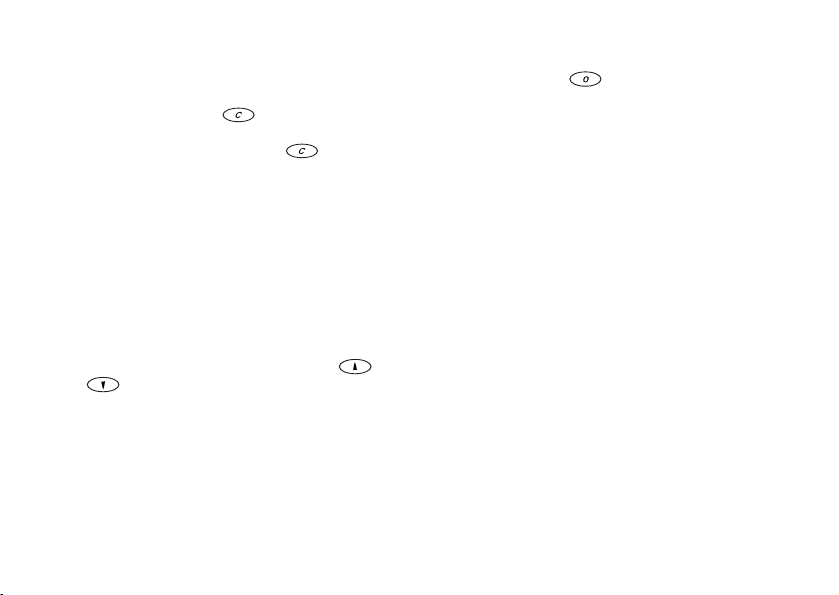
Отключение микрофона
Микрофон можно отключить во время разговора.
• Для отключения микрофона нажмите и удержи-
вайте нажатой клавишу .
• Для продолжения разговора еще раз нажмите
иудерживайте нажатой клавишу .
Повторный набор ранее н абранного
номера
Набранные номера, а также номера принятых
и непринятых вызовов помещаются в меню
Список выз.
Для повторного набора ранее набранного
номера
1. В режиме ожидания нажмите
вменю Список выз.
2. Прокрутите список с помощью клавиши
или .
3. Выделив требуемый номер, нажмите
посылки вызова. См. раздел “Список вызовов”
на стр.29.
N
o
t
YES для перехода
for
om
C
YES для
Международные вызовы
1. Нажмите клавишу и удерживайте ее нажатой
до тех пор, пока на дисплее не появится символ +.
Этот символ заменяет используемый в данной
стране префикс доступа к международной связи.
2. Введите код страны, код зоны (без начального
нуля) и телефонный номер.
3. Нажмите
c
Вызов службы экстренной помощи
r
e
1. Введите
экстренной помощи).
m
2. Нажмите
В телефоне предусмотрено использование международного номера службы экстренной помощи
112. Это означает, что телефон обеспечивает
вызов службы экстренной помощи в любой стране
как с установленной SIM-картой, так и без нее
при условии, что телефон находится в пределах
зоны обслуживания сети GSM.
Примечание. В некоторых сетях требуется,
чтобы была ус тановлена SIM-карта, иногда
также требуется ввести код PIN.
l
YES.
ia
112 (международный номер службы
YES.
Функции обработки вызовов 27
U
s
e
Page 28

Номера службы экстренной помощи
В некоторых странах международный
номер службы экстренной помощи 112
не используется. В этом случае оператор
сотовой сети может сохранить на SIMкарте дополнительный местный номер
службы экстренной помощи.
Прием вызовов
При поступлении входящего вызова телефон
подает звуковой сигнал, и на дисплей выводится
запрос Ответить?
Если абонентская подписка включает услугу
определения номера и сеть вызывающего абонента
передает номер для исходящего вызова, на дисплей
выводится номер вызывающего абонента. Если
телефонный номер и имя вызывающего абонента
сохранены в телефонной книге, на дисплей выводится имя абонента. Если сотовая сеть не передает
информацию о номере вызывающего абонента,
на дисплей выводится сообщение Но мер закр.
Ответ на вызов
• Для ответа на вызов нажмите
28 Функции обработки вызовов
N
o
t
for
om
C
YES.
Отклонение вызова
• Нажмите
• Дважды нажмите одну из клавиш регулировки
громкости, расположенных сбоку телефона.
Вызывающий абонент получает сигнал “занято”,
если такая услуга поддерживается сотовой сетью
вызывающего абонента. Если активен режим
переадресации “П-адресация Если занят”, вызов
переадресуется на заданный телефонный номер.
r
e
См. раздел “Переадресация входящих вызовов”
m
на стр. 38.
Непринятые вызовы
При наличии непринятых вызовов на дисплей
врежиме ожидания выводится сообщение
Непринятые вызовы:1. (Цифра указывает
количество непринятых вызовов.)
Для просмотра списка непринятых вызовов
1. Нажмите
2. Для набора номера из списка выберите требуемый
номер,
c
ia
YES.
NO или
U
l
YES.
s
e
Page 29

Если Вы не хотит е просматривать список непринятых вызовов, нажмите
непринятых вызовов можно в любое время.
• Выберите Непринят. выз. в меню Инф. о выз.
Разрешение и запрет передачи своего
номера
Телефон позволяет запретить или разрешить
передачу своего номера при посылке отдельного
вызова, если эта услуга включена в абонентскую
подписку.
Для запрета или разрешения передачи
своего номера
1. Введите телефонный номер, который требуется
вызвать.
2. Нажимайте до тех пор, пока не появится
меню Инф. о выз.
3. С помощью клавиши выделите пункт
След. вызов и нажмите
4. Выберите Скрыть номер или Показать №
инажмите
YES для посылки вызова.
NO. Просмотреть список
for
t
o
YES.
N
om
C
Шифрование
Шифрование – это встроенная функция кодирования голоса и сообщений, обеспечивающая
дополнительную защиту информации.
Если шифрование не обеспечивается сотовой
сетью, на дисплей в режиме разговора выводится
восклицательный знак в треугольнике.
Список вызовов
c
Функция “Список вызовов” представляет собой
r
e
журнал регистрации вызовов, в котором хранится
информация (время, дата, телефонный номер
m
иимя) о 20 последних входящих и исходящих
вызовах. Когда длина списка достигает 20 вызовов,
при поступлении очередного вызова удаляется
наиболее старая запись.
Вызовы сохраняются в хронологическом
порядке, за исключением последнего набранного
номера, который всегда занимает первую позицию.
При просмотре вызова в течение 24 часов на
дисплей выводится время вызова. В противном
случае время заменяется датой.
Если передача информации о номере вызывающего абонента запрещена, на дисплей выводится
сообщение Номер закр.
l
ia
Функции обработки вызовов 29
U
s
e
Page 30

Для набора номера из списка вызовов
1. Нажмите
ожидания.
2. Выберите номер, который требуется вызвать,
Совет. Список вызовов доступен также из меню
“Инф. о выз.”
Список вызовов можно очистить.
• Выберите Очистить спис. в меню Инф. о выз./
Варианты.
Для включения/выключения функции “Список
вызовов”
1. Выберите Инф. о выз.,
Уст. спис. выз.,
2. Выберите Вкл. или Выкл.,
Для очистки списка выберите Выкл. и затем
подтвердите операцию очистки.
Телефонная книга
Встроенная телефонная книга позволяет сохранять
телефонные номера вместе с именами (записи
телефонной книги).
Это означает, что вместо набора номера
с клавиатуры требуемый номер можно найти
в телефонной книге.
30 Функции обработки вызовов
YES, когда телефон находится в режиме
YES, Варианты, YES,
YES.
o
t
YES.
for
om
C
N
Сохранение номера
Для сохранения телефонного номера служит
YES.
m
функция Доб. номер в меню Тел. книга. Если
телефон уже использовался для посылки и
приема вызовов, список Доб. номер содержит
номера входящих и исходящих вызовов.
Каждый телефонный номер сохраняется
в определенной ячейке памяти. Записи телефонной книги могут отображаться как в алфавитном
c
порядке, так и по номерам ячеек памяти.
r
e
Если телефон планируется использовать и дома,
и за границей, телефонные номера целесообразно
вводить как номера международного вызова,
аименно: символ +, затем код страны, код зоны
ителефонный номер. Для ввода символа +
нажмите и удерживайте нажатой клавишу .
Для сохранения номера вместе с именем
1. Выберите Тел. книга,
2. Нажмите
нов.? или телефонный номер из списка.
3. Введите телефонный номер, который требуется
сохранить,
4. Введите имя, которое будет связано с телефонным
номером,
l
ia
YES, чтобы выбрать функцию Добавить
YES.
YES. См. раздел “Ввод букв” на стр.13.
e
s
U
YES, Доб. номер, YES.
Page 31

5. Нажмите YES, чтобы сохранить запись в
предложенной телефоном ячейке памяти.
Примечание. Для запис и в телефонной книге
можно установить специальный цвет фона.
Дополнительная информация приведена в разделе
“Цвет фона” на стр. 21.
Вызов номера, сохраненного
в телефонной книге
Для вызова номера, сохраненного в телефонной
книге, служит функция Поиск ивызов.
Для вызова номера из телефонной книги
1. Нажмите клавишу и удерживайте ее
нажатой до тех пор, пока не появится меню
Поиск ивызов.
2. Введите имя абонента или первые несколько
букв имени, связанного с номером, который
требуется вызвать, и нажмите
поиска – по алфавиту).
Если на дисплее появилось не то имя, нажимайте
или до тех пор, пока требуемое имя
иномер не будут найдены.
3. Для посылки вызова нажмите
N
o
for
t
YES (порядок
YES.
om
C
Клавиши быстрого доступа к записям
телефонной книги
Для набора номеров, сохраненных в ячейках 1–9,
в режиме ожидания введите номер ячейки
инажмите
Пример
• Нажмите ,
Для быстрого поиска требуемой записи в режиме
e
ожидания нажмите и удерживайте нажатой одну
из клавиш – , чтобы вывести на дисплей
m
первую запись, начинающуюся с первой буквы на
клавише (или ближайшей следующей).
Пример
• Нажмите и удерживайте нажатой клавишу ,
чтобы вывести на дисплей первую запись,
начинающуюся с буквы “G” (или ближайшей
следующей). Прокрутите список с помощью
клавиш и . Выбрав требуемую запись,
нажмите
YES.
l
YES.
ia
c
r
YES для посылки вызова.
Функции обработки вызовов 31
U
s
e
Page 32

Автоматическое сохранение
Если функция автоматического сохранения
включена, на дисплей будет выводиться запрос
на сохранение номера любого входящего или
исходящего вызова, отсутствующего в телефонной книге.
Для включения/выключения функции
автоматического сохранения
1. Выберите Тел. книга,
Запрос о сохр.,
2. Выберите Вкл. или Выкл.,
Примечание. Для сохранения номеров входящих
вызовов абонентская подписка должна
предусматривать услугу определения номера
вызывающего абонента.
Редактирование телефонной книги
В телефонной книге предусмотрены функции
редактирования и удаления имен и номеров.
Для редактирования записи
1. Выберите Тел. книга,
2. Введите имя (или первые буквы имени) записи,
которую требуется изменить,
32 Функции обработки вызовов
YES, Варианты, YES,
YES.
t
o
N
YES, Поиск иред., YES.
YES.
om
C
for
YES.
3. Нажмите
4. Выберите Изменить,
5. Завершив редактирование, нажмите
сохранения изменений.
Для удаления записи из телефонной книги
1. Выберите Тел. книга,
2. Введите имя (или первые буквы имени) записи,
которую требуется изменить,
3. Выделив запись, которую требуется удалить,
r
e
нажмите .
4. Нажмите
m
Порядок поиска
Записи в телефонной книге могут быть отсортированы не только по алфавиту, но и по номерам
ячеек. Это означает, что при использовании
функций Поиск ивызов и Поиск иред.
выполняется поиск заданного номера ячейки.
Для выбора способа сортировки записей
1. Выберите Тел. книга,
Сортировка,
2. Выберите требуемый вариант,
YES для выбора записи.
l
ia
c
YES для подтверждения операции.
YES.
e
s
U
YES, Поиск иред., YES.
YES, Варианты, YES,
YES.
YES.
YES.
YES для
Page 33

Типы памяти телефонной книги
Записи телефонной книги сохраняются в памяти
SIM-карты. Количество записей, которые можно
сохранить, зависит от типа SIM-карты.
Информацию, сохраненную в памяти SIM-карты,
можно использовать при установке этой карты
вдругой телефон.
Кроме того, записи можно сохранять в памяти
телефона. Память телефона содержит 200 ячеек,
которые используются для хранения записей
телефонной книги, когда все ячейки памяти
SIM-карты заняты. Информация, сохраненная
впамяти тел ефона, остается доступной при
установке в телефон другой SIM-карты.
Выбор типа памяти для сохранения
записи
При сохранении записи на дисплей выводится
запрос на ввод номера ячейки памяти.
Предусмотрены следующие варианты:
• Для сохранения номера в предложенную телефоном первую свободную ячейку нажмите
• Для сохранения номера в другую ячейку нажмите
клавишу , чтобы удалить номер ячейки,
затем введите новый номер ячейки,
N
o
t
for
om
C
YES.
YES.
• Для сохранения номера в память телефона
необходимо выяснить, сколько ячеек памяти
имеется на SIM-карте. Для этого воспользуйтесь
функцией Сост. памяти (см. стр. 33). Например,
если SIM-карта содержит 200 ячеек памяти,
введите номер ячейки 201, чтобы сохранить
номер в первой ячейке памяти телефона.
Защита от перезаписи
c
При попытке поместить телефонный номер
r
e
взанятую ячейку памяти на дисплей выводится
запрос Заменить?, а также имя абонента, номер
m
которого содержится в этой ячейке.
Предусмотрено две возможности:
• Нажмите
на новый.
• Нажмите
неизменным. Введите номер другой ячейки,
Проверка состояния памяти
Телефон позволяет выяснить общее количество
ячеек в памяти телефона и SIM-карты, а также
количество занятых ячеек памяти.
Для проверки состояния памяти
• Выберите Тел. книга,
l
ia
YES – старый номер будет заменен
NO, чтобы оставить сохраненный номер
Функции обработки вызовов 33
e
s
U
YES, Сост. памяти, YES.
YES.
Page 34

Записи, сохраненные в памяти телефона,
можно удалять.
Для удаления всех записей из памяти
телефона
1. Выберите Тел. книга,
Удалить все,
2. Нажмите
3. Введите код блокировки телефона (0000 или
выбранный Вами код, см. раздел “Блокировка
телефона” на стр. 66),
Примечание. Записи, сохраненные в памяти
SIM-карты, не удаляются.
Группы
Телефон позволяет создать группу записей телефонной книги. Это дает возможность, например,
передавать текстовые сообщения всем членам
группы за одну операцию. См. раздел “Текстовые
сообщения” на стр. 46.
Для создания новой группы
1. Выберите Тел. книга,
Добавить нов.?,
2. Введите имя группы,
34 Функции обработки вызовов
YES еще раз.
YES, Варианты, YES,
YES.
YES.
t
o
N
YES, Группы, YES,
YES.
YES.
om
C
for
3. Выберите Добавить нов.?,
4. Выберите запись телефонной книги,
5. Для включения в группу новых членов повторите
шаги 3 и 4.
6. Для выхода из меню нажмите
Для включения новой записи
в существующую группу
ia
• Выберите группу, затем выберите Изменить/
c
Добавить нов.? Выделите запись для добавления
r
e
в группу,
l
YES.
s
U
e
YES.
NO.
m
Копирование с одной SIM-карты на другую
Телефон позволяет скопировать данные с одной
SIM-карты на другую через память телефона.
Если в памяти телефона содержатся записи
телефонной книги, которые требуется сохранить,
сначала скопируйте эти записи на SIM-карту,
впротивном случае они будут удалены.
Примечание. Телефон может копировать
за один прием только 100 записей. Для того,
чтобы избежать потери необходимых записей,
очень важно проверить память телефона
и SIM-карты перед началом копирования.
YES.
Page 35

Примечание. Перед установкой и извлечением
SIM-карты обязательно выключите телефон и
отсоедините от него зарядное устройство.
Для копирования данных из памяти SIMкарты в память телефона
1. Установите SIM-карту.
2. Выберите Тел. книга,
Копировать,
3. Введите номер первой ячейки области памяти на
SIM-карте, данные из которой требуется
скопировать,
4. Для выполнения копирования нажмите
раз.
Дождитесь появления на дисплее сообщения
Скопировано записей.
Для копирования данных из памяти
телефона в память SIM-карты
1. Установите SIM-карту.
2. Выберите Тел. книга,
Копировать,
3. Введите номер первой ячейки области памяти
на SIM-карте, в которую будут сохранены
YES.
данные,
YES, Доп. установки, YES,
YES, Копир. с карты, YES.
YES.
for
t
o
N
YES, Доп. установки, YES,
YES, Коп. на карту, YES.
YES еще
om
C
Например, если необходимо сохранить
содержимое первых 10 ячеек на SIM-карте, куда
выполняется копирование, введите номер 11 .
4. Для выполнения копирования нажмите
еще раз.
Дождитесь появления на дисплее сообщения
Скопировано записей.
Служба голосовой почты
c
Предоставляемая оператором сотовой сети услуга
r
e
голосовой почты (автоответчик) позволяет
вызывающим абонентам оставлять голосовые
m
сообщения в случае, если вызываемый абонент
не отвечает. Способ уведомления о поступлении
голосовых сообщений зависит от оператора
сотовой сети.
Большинство операторов информируют
о поступлении голосового сообщения, передавая
текстовое сообщение (SMS), например, с приглашением вызвать свой автоответчик. Дополнительная информация приведена в разделе “Текстовые
сообщения” на стр. 46.
В некоторых сетях передается специальное
уведомление голосовой почты. В этом случае
на дисплее телефона появляется индикатор
голосовой почты.
l
ia
Функции обработки вызовов 35
U
s
e
YES
Page 36

Использование автоответчика
Для упрощения доступа к автоответчику его
номер можно сохранить в памяти телефона.
Для сохранения номера своего
автоответчика
1. Выберите Сообщения,
№ автоответч.,
2. Введите номер своего автоответчика,
Для вызова своего автоответчика
• В режиме ожидания нажмите и удерживайте
нажатой клавишу .
Можно также выбрать пункт Голос. почта
из меню Сообщения.
Прием голосовых сообщений
При поступлении голосового сообщения подается
звуковой сигнал, и на дисплей выводится текст
Нов. гол.почта.
• Для прослушивания голосовой почты нажмите
Если Вы не хотите прослушивать голосовую почту,
нажмите
36 Функции обработки вызовов
N
NO.
YES, Варианты, YES,
YES.
for
t
o
YES.
om
C
Длительность и стоимость вызовов
Длительность вызова отображается на дисплее
во время разговора. Если подписка включает
предоставление информации о стоимости,
вместо длительности на дисплей выводится
стоимость вызова (или число тарифных единиц).
c
l
ia
Длительность вызовов
Телефон позволяет проверить длительность
последнего вызова (Последн.вызов), всех исхо-
r
e
дящих вызовов (Длит. исход.), всех входящих
m
YES.
вызовов (Время входящ.) и общую продолжительность разговоров (Общее время).
Для проверки длительности вызовов
1. Выберите Инф. о выз.,
2. Выберите требуемый счетчик,
3. Для сброса счетчика выберите Сбр. счетчиков.
Стоимость вызовов
Телефон позволяет проверить стоимость
последнего вызова (Последн.вызов)
иобщую стоимость всех вызовов
(Общая стоим.).
U
e
s
YES, Счетчики, YES.
YES.
Page 37

Для проверки стоимости вызовов
1. Выберите Инф. о выз.,
2. Выберите требуемый счетчик,
3. Для сброса счетчика выберите Сбр.общ.стоим.
Примечание. Если подписка включает
предоставление информации о стоимости,
для сброса счетчика длительности или
стоимости необходимо ввести код PIN2.
Управление подсчетом стоимости вызовов
Функция Тариф позволяет установить стоимость
тарифной единицы. Если стоимость тарифной
единицы не задана, на дисплей выводится число
тарифных единиц.
Для ввода стоимости тарифной единицы
1. Выберите Инф. о выз.,
Уст. тариф,
2. Введите код PIN2,
3. Выберите Изменить,
4. Введите требуемый код денежной единицы
(например, USD для доллара США),
5. Введите стоимость тарифной единицы,
Для ввода десятичной точки нажмите .
YES.
YES, Стоим. вызовов, YES.
YES.
for
YES, Стоим. вызовов, YES,
t
o
YES.
N
YES.
om
C
YES.
YES.
Ограничение стоимости разговоров
Если эта функция поддерживается сотовой сетью и включена в абонентскую
подписку, можно задать максимальную
сумму, которую разрешается потратить
на разговоры по телефону. Когда остаток становится равным нулю, посылка вызовов блокируется.
Следует иметь в виду, что сумма ограничения
стоимости является приблизительной.
c
r
e
Для установки ограничения стоимости
1. Выберите Инф. о выз.,
m
Уст. кредит,
2. Введите код PIN2,
3. Выберите Изменить,
4. Введите сумму,
Для того, чтобы снять ограничение стоимости
разговоров, выберите Неограничен.
Совет. Счетчик сообщений позволяет
учитывать количество переданных сообщений.
Дополнительная информация приведена в
разделе “Счетчик сообщений” на стр. 48.
l
ia
YES.
YES.
Функции обработки вызовов 37
e
s
U
YES, Стоим. вызовов, YES,
YES.
YES.
Page 38

Переадресация входящих вызовов
В случае невозможности ответить на входящие
голосовые вызовы их можно переадресовать
на другой телефонный номер.
Для голосовых вызовов предусмотрены
следующие режимы переадресации:
• Голос вызовы – переадресация всех голосовых
вызовов;
• Если занят – переадресация вызовов, если
вызываемый абонент занят;
• Не доступен – переадресация вызовов, если
телефон вызываемого абонента выключен или
находится за пределами зоны обслуживания сети;
• Не отвечает – переадресация вызовов, если
вызываемый абонент не отвечает в течение заданного времени (услуга оператора сотовой сети ).
for
Для включения переадресации вызовов
1. Выберите Параметры,
П-адресация,
2. Выберите режим переадресации,
3. Выберите Включить,
4. Введите (или найдите в телефонной книге, нажав
клавишу ) телефонный номер, на который
требуется переадресовать вызовы,
38 Функции обработки вызовов
YES.
N
t
YES, Парам.вызовов, YES,
o
YES.
om
C
YES.
YES.
Примечание. При включенной функции запрета
вызовов использовать некоторые режимы
переадресации нельзя. См. раздел “Запрет
вызовов” на стр.41.
Для отмены переадресации вызовов
1. Выберите Параметры,
П-адресация,
2. Выберите режим переадресации,
c
3. Выберите Отменить,
r
e
4. Выберите Состояние для проверки состояния
m
режима переадресации вызовов (включен или
выключен).
Можно проверить состояние всех режимов
переадресации.
• Выберите Проверить все в меню Параметры/
Парам.вызовов/П-адресация.
Несколько вызовов одновременно
В телефоне предусмотрена возможность
обработки нескольких вызовов одновременно.
Например, можно переключить текущий вызов в
режим удержания на линии, послать или ответить
на второй вызов и затем переключать телефон
ia
l
U
YES.
e
s
YES, Парам.вызовов, YES,
YES.
YES.
Page 39

между двумя вызовами. Кроме того, можно
установить соединение типа “конференция”,
при котором в разговоре могут участвовать
до пяти абонентов.
Услуга ожидающего вызова
Если функция ожидающего вызова включена,
при поступлении второго вызова во время
разговора подается тональный сигнал.
Для включения и выключения функции
ожидающего вызова
1. Выберите Параметры,
Ожидающие вызовы,
2. Выберите Включить или Отменить,
Выберите Состояние для проверки состояния
функции ожидающего вызова (включена или
выключена).
Посылка второго вызова
1. Нажмите
в режим удержания на линии.
2. Введите номер абонента, которого требуется
вызвать,
Для поиска номера в телефонной книге нажмите
и удерживайте нажатой клавишу .
YES для переключения текущего вызова
YES.
YES, Парам.вызовов, YES,
YES.
for
t
o
N
YES.
C
om
Примечание. В режим удержания на линии
можно переключить только один вызов.
Прием второго вызова
При поступлении второго вызова (при условии,
что функция ожидающего вызова включена) в
динамике телефона слышен тональный сигнал.
На дисплей выводится список вариантов:
Ответить, Занято и Заверш. и отв.
c
Выполните одну из следующих операций:
r
e
Переключите текущий вызов в режим
m
удержания на линии и ответьте на
ожидающий вызов
• Нажмите
Вызов, удерживаемый на линии, отображается на
дисплее серым цветом, активный вызов – черным
цветом.
Отклоните ожидающий вызов и продолжите
текущий разговор
• Выберите Занято.
Завершите текущий разговор и ответьте
на ожидающий вызов
• Выберите Заверш. и отв.
l
ia
YES для ответа на ожидающий вызов.
Функции обработки вызовов 39
U
s
e
Page 40

Один вызов активен, другой –
удерживается на линии
В случае, когда один вызов активен, а другой
находится в состоянии удержания на линии,
возможно выполнение следующих операций.
Переключение между двумя вызовами
• Нажмите
Завершение активного вызова и возврат
квызову, удерживаемому на линии
1. Нажмите
2. Нажмите
Завершение обоих вызовов
• Нажмите
Объединение двух вызовов в конференцию
• Выберите Текущ.вызов,
YES.
NO.
YES.
NO дважды.
o
C
for
t
YES, Объед. вызовы, YES.
N
40 Функции обработки вызовов
om
Прием третьего вызова
Для ответа на третий вызов необх одимо завершить
один из двух вызовов.
Завершите текущий разговор и ответьте
на ожидающий вызов
• Выберите Заверш. и отв.
Ожидающий вызов становится активным,
ia
а удерживаемый на линии вызов не изменяет
c
своего состояния.
r
e
m
Отклоните ожидающий вызов
• Выберите Занято.
Конференция
В конференцию можно объединить
до пяти участников. Для организации
конференции необходимо наличие
одного активного вызова и одного
вызова, удерживаемого на линии.
Для объединения двух вызовов
в конференцию
• Выберите Текущ.вызов,
e
s
U
l
YES, Объед. вызовы, YES.
Page 41

Для подключения нового участника
1. Нажмите
ков конференции в режим удержания на линии.
2. Вызовите следующего абонента, которого
требуется подключить к конференции.
3. Выберите Текущ.вызов,
Повторяя шаги с 1 по 3, можно подключить
к конференции до пяти участников.
Для получения сведений об участниках
конференции
• Выберите Текущ.вызов,
Телефон поз во ляет выделить одного из участников
конференции для конфиденциального разговора,
при этом остальные участники переключаются
врежим удержания на линии.
Для выделения одного участника
1. Выберите Текущ.вызов,
2. Выберите участника,
Для возврата участника в конференцию
• Выберите Текущ.вызов,
YES для переключения группы участни-
YES, Объед. вызовы, YES.
YES, Участники, YES.
om
C
for
t
o
YES, Выделить, YES.
N
YES.
YES, Объед. вызовы, YES.
Для отключения одного участника
1. Выберите Текущ.вызов,
2. Выберите участника,
Для отключения всех участников
• Выберите Текущ.вызов,
c
l
ia
Телефон позволяет переключить конференцию
врежим удержания на линии для посылки нового
вызова. После этого можно переключаться между
r
e
вызовами, как при наличии двух обычных вызовов.
YES, Отключить, YES.
YES.
e
s
YES, Откл. все, YES.
U
m
Для завершения конференции
• Нажмите
Запрет вызовов
Услуга запрета вызовов (или ограничения вызовов) позволяет заблокировать
возможность посылки или приема
вызовов определенных типов.
необходимо ввести пароль, предоставляемый
при оформлении абонентской подписки.
NO.
Для включения или отмены запрета вызовов
Функции обработки вызовов 41
Page 42

Предусмотрен запрет следующих типов вызовов:
• все исходящие вызовы – Все исходящие;
• все исходящие международные вызовы –
Исх.междунар.;
• все исходящие международные вызовы, за исключением вызовов в свою страну – Исх.м/нар(дом);
• все входящие вызовы – Все входящие;
• все входящие вызовы, когда телефон работает
за границей в режиме роуминга – Входящ. роум.
Для включения/выключения запрета
вызовов
1. Выберите Параметры,
Запрет выз.,
2. Выберите требуемый вариант,
3. Выберите Включить или Отменить,
4. Введите пароль,
• Для проверки состояния функции запрета
вызовов выберите тип запрета вызовов, затем
Состояние.
• Для отмены всех режимов запрета вызовов
выберите Отменить все.
• Для изменения пароля выберите Изм. пароль.
42 Функции обработки вызовов
YES.
N
YES, Парам.вызовов, YES,
YES.
C
YES.
for
t
o
om
YES.
Примечание. При включенной функции
переадресации входящих вызовов использовать
некоторые режимы запрет а вызовов нельзя.
Аналогично, при включенной функции запрета
вызовов нельзя использовать определенные
режимы переадресации.
c
l
ia
Фиксированный набор
При включенной функции фиксированного набора разрешается набирать
r
e
только те номера, которые записаны на
m
SIM-карте. Попытка набрать другой номер
приводит к появлению на дисплее сообщения
Номер запрещен. Для использования этой
функции требуется SIM-карта, обеспечивающая
возможность записи разрешенных номеров.
Эти номера защищены кодом PIN2.
• Телефон позволяет сохранять неполные номера.
Например, запись 0123456 позволяет набрать
любой номер, начинающийся с цифр 0123456.
• В номера можно вклю чать вопросительные знаки.
Например, запись 01234567?0 позволяет набрать
любой номер от 0123456700 до 0123456790.
Для ввода вопросительного знака нажмите
иудерживайте нажатой клавишу .
U
s
e
Page 43

Примечание. При включенной функции
фиксированного набора сохраняется
возможность вызова службы экстренной
помощи по международному номеру 11 2.
Для включения/выключения функции
фиксированного набора
1. Выберите Тел. книга,
Фикс. набор,
2. Введите код PIN2,
3. Выберите Вкл. или Выкл.,
Для сохранения разрешенного номера
• Выберите Добавить нов.? в меню Тел. книга/
Фикс. номера и введите номер.
Закрытые группы абонентов
Использование функции “Закрытые
группы абонентов” – один из способов
снижения стоимости разговоров.
В некоторых сетях вызовы в пределах группы
оплачиваются по льготному тарифу. Сетевой
оператор может объединить определенные
телефонные номера в группы. Телефон позволяет
задать до 10 групп.
YES, Варианты, YES,
YES.
YES.
o
N
t
YES.
om
C
for
Для создания группы
1. Выберите Параметры,
Закр. группы,
2. Выберите Добавить нов.?,
3. Введите имя группы абонентов,
4. Введите индексный номер,
Индексный номер предоставляется оператором
сотовой сети.
Для активизации группы
r
e
1. Выберите Параметры,
Закр. группы,
m
2. Выберите группу,
3. Выберите Включить,
Теперь разрешаются только вызовы абонентов
из выбранной группы.
Для вызова абонента, не входящего
вгруппу
1. Выберите Параметры,
Закр. группы,
2. Выберите Вкл.,
YES, Изм. список, YES.
l
ia
c
YES, Изм. список, YES.
YES, Откр. вызовы, YES.
YES, Парам.вызовов, YES,
YES.
e
s
U
YES.
YES.
YES.
Функции обработки вызовов 43
YES.
YES.
YES, Парам.вызовов, YES,
YES, Парам.вызовов, YES,
Page 44

Прием вызовов
Услуга “Прием вызовов” обеспечивает прием
входящих вызовов только от определенных
абонентов. Все остальные вызовы отклоняются,
и вызывающему абоненту подается сигнал
“занято”. Номера, с которых разрешено принимать вызовы, необходимо включить в список
Разрешенные. Эти номера должны быть
предварительно сохранены в телефонной книге.
Отклоненные вызовы помещаются в список
вызовов.
Для включения номера в список
разрешенных номеров
1. Выберите Параметры,
Прием вызовов,
2. Выберите Добавить нов.?,
На дисплее появится телефонная книга.
3. Выберите требуемую запись,
Для установки параметров выборочного
приема вызовов
1. Выберите Параметры,
Прием вызовов,
2. Выберите требуемый вариант,
44 Функции обработки вызовов
N
YES, Парам.вызовов, YES,
YES, Разрешенные, YES.
t
o
YES, Парам.вызовов, YES,
YES, Вар-ты приема, YES.
YES.
for
YES.
YES.
C
om
Выбор сети
После включения питания телефон автоматически
ищет домашнюю сеть. Если эта сеть недоступна,
можно использовать другую сеть при условии,
что оператор домашней сети имеет специальное
соглашение с этой сетью. Такая ситуация
называется роумингом.
ia
Для выбора сети
c
1. Выберите Параметры,
r
e
m
YES.
сети,
2. Выберите сеть,
Для запуска автоматического поиска сети
• Выберите Параметры,
YES.
поиск,
Использование двух телефонных линий
Если абонентская подписка включает
услугу двухлинейного подключения,
можно выбрать линию для посылки
исходящих вызовов. Входящие вызовы можно
принимать по любой из линий, независимо от
того, какая из них выбрана.
e
s
U
l
YES, Сети, YES, Выбор
YES.
YES, Сети, YES, Новый
Page 45

В новом телефоне линиям присвоены названия
“Линия 1” и “Линия 2”. Каждая из двух линий
может иметь различные настройки, например,
для сигнала вызова или переадресации вызовов.
Для того, чтобы послать вызов, необходимо
выбрать телефонную линию.
Для выбора линии
1. Выберите Инф. о выз.,
2. Выберите требуемую линию,
Выбранная телефонная линия будет использоваться для всех исходящих вызовов.
Названия линий можно изменить, например,
назвать их “домашняя” и “рабочая”.
• Выберите Изм. назв. лин. в меню Параметры/
Дисплей, затем выберите линию.
YES, След. вызов, YES.
YES.
C
for
t
o
om
N
Сообщения
С помощью телефона можно передавать
и принимать текстовые сообщения (SMS)
и чатовые сообщения.
Перед началом работы
Прежде всего необходимо убедиться в том,
что в памяти телефона сохранен номер центра
c
обслуживания. Без этого невозможно передавать
r
e
сообщения и отвечать на поступившие сообщения.
Это также относится и к чатовым сообщениям.
m
Этот номер предоставляется провайдером и
обычно хранится на SIM-карте.
Для проверки номера центра обслуживания
1. Выберите Сообщения,
Центр обслуж.,
Если номер отсутствует, выберите Добавить
YES.
нов.?,
2. Введите номер, включая символ доступа
к международной связи (+) и код страны,
затем нажмите
ia
l
YES.
e
s
U
YES, Доп. установки, YES,
YES.
Сообщения 45
Page 46

Текстовые сообщения
Телефон позволяет передавать текстовые сообще ния одному адресату, а также группе адресатов,
состав которой определен в телефонной книге.
Текстовые сообщения могут содержать картинки,
мультфильмы, мелодии и звуки.
Для передачи текстового сообщения
1. Выберите Сообщения,
2. Введите текст сообщения,
букв” на стр. 13.
3. Введите номер адресата или нажмите , чтобы
найти номер или группу в телефонной книге.
4. Для передачи сообщения нажмите
Примечание. При передаче текстового сооб-
щения группе адресатов оплата начисляется
за передачу сообщения каждому члену группы.
Для того, чтобы передать сообщение в другое
время, дважды нажмите
телефонного номера. Сообщение бу дет сохранено
в списке Непереданные в меню Сообщения.
46 Сообщения
N
YES, Нов.сообщение, YES.
YES. См. раздел “Ввод
C
for
t
o
NO в ответ на запрос ввода
YES.
om
Для включения в текстовое сообщение
дополнительных объектов
1. Выберите Сообщения,
2. Введите текст сообщения, затем нажмите
иудерживайте нажатой клавишу .
3. Выберите Картинка, Звук, Мелодия или
Мультфильм,
4. Выберите объект,
подтверждения.
c
r
e
Форматирование текста
m
Перед вводом нового текстового сообщения
можно задавать стиль, размер шрифта и выравнивание текста, а также создавать новые абзацы.
Для установки формата текстового
сообщения
1. Выберите Сообщения,
2. Нажмите и удерживайте нажатой клавишу .
3. Выберите Формат,
Стиль текста, Выравниван. или Новый
абзац,
4. Выберите значение параметра,
5. Введите текст сообщения.
ia
YES.
U
l
YES, Нов.сообщение, YES.
e
s
YES.
YES. Нажмите YES еще раз для
YES, Нов.сообщение, YES.
YES. Затем выберите Размер,
YES.
Page 47

Примечание. Во время ввода сообщения можно
в любой момент нажать и удерживать нажатой
клавишу , чтобы изме нит ь формат последующего текста.
Длинные сообщения
Текстовое сообщение может содержать до
160 символов. Телефон позволяет передавать
более длинные сообщения путем объединения
нескольких обычных сообщений. Следует иметь
в виду, что оплата начисляется за каждое из
обычных сообщений.
• Для включения функции передачи длинных
сообщений выберите Длинные сообщ. в меню
Сообщения/Доп. установки, затем выберите Вкл.
Параметры сообщений
Перечисленные ниже параметры могут использоваться по умолчанию для всех сообщений, либо
можно активизировать функцию Запрос парам.,
которая позволяет устанавливать параметры для
каждого передаваемого сообщения.
N
o
t
for
om
C
• Тип сообщения – телефон может передавать
сообщения различных типов. Провайдер может
предоставлять возможность преобразования
текстовых сообщений в формат, соответствующий
используемому для приема сообщения оборудованию (например, в сообщение электронной
почты или факсимильное сообщение).
• Период повтор. – если доставка сообщения
невозможна (например, адресат выключил свой
c
телефон), центр обслуживания может сохранить
r
e
сообщение и передать его позднее.
• Запрос ответа – включение в сообщение запроса
m
на получение ответа от адресата.
• Запрос отчета – запрос на подтверждение
доставки сообщения.
Для установки параметров сообщений,
используемых по умолчанию
1. Выберите Сообщения,
2. Выберите значение параметра,
3. Выберите По умолчанию,
4. Выберите значение параметра,
ia
l
e
s
U
YES, Доп. установки, YES.
YES.
YES.
YES.
Сообщения 47
Page 48

Для включения/выключения функции “ Запрос
параметров”
• Повторите шаги 1 и 2, затем выберите Запрос
1. Выберите Сообщения,
2. Выберите сообщение и дважды нажмите
3. Выберите Запрос отчета,
• Выберите Сообщения,
48 Сообщения
YES.
парам.,
Для запроса отчета о доставке
Для просмотра отчета о доставке
переданного сообщения
выберите текстовое сообщение,
Шаблоны
Если приходится часто передавать однотипные
сообщения, такие сообщения можно сохранить
вкачестве шаблонов. Телефон позволяет
сохранить до 10 шаблонов, каждый из которых
содержит до 25 символов.
Новый телефон может содержать набор
шаблонов, запрограммированных провайдером
или оператором сотовой сети. Эти шаблоны
обозначаются в списке шаблонов значком письма,
заполненного точками. Редактировать шаблоны
такого типа нельзя.
N
YES, Отправленные, YES.
YES.
YES, Отправленные, YES,
YES, Отчет, YES.
C
for
t
o
om
YES.
Для создания шаблона
1. Выберите Сообщения,
Добавить нов.?,
2. Введите сообщение,
3. Для передачи шаблона нажмите
на запрос Передать сообщение? и выполните
операции, перечисленные в разделе “Для
передачи текстового сообщения” на стр.46.
ia
Нажмите
c
r
e
Для передачи шаблона в другое время выберите
m
шаблон в списке Шаблоны в меню Сообщения
и выполните операции, перечисленные в разделе
“Для передачи текстового сообщения” на стр.46.
Счетчик сообщений
Счетчик сообщений позволяет учитывать
количество переданных текстовых сообщений.
Для проверки количества переданных
сообщений
• Выберите Инф. о выз.,
Отправл. SMS,
Для сброса счетчика выберите Сбр.счетч.SMS.
YES.
U
l
NO, если передавать шаблон не требуется.
YES.
YES, Шаблоны, YES,
YES.
e
s
YES, Стоим. вызовов, YES,
YES в ответ
Page 49

Прием сообщения
При приеме сообщения подается
звуковой сигнал, световой индикатор часто мигает зеленым светом,
а на дисплее появляется сообщение
Новое сообщ. Прочитать?
Для чтения сообщения сразу после приема
1. Нажмите
2. Просмотрите сообщение с помощью или
указывает, что конец сообщения еще не достигнут.
3. Прочитав сообщение, нажмите
новое меню, содержащее ряд функций, описание
которых приведено на следующих страницах.
Примечание. Если отправитель сообщения
запрашивает ответ, на дисплей выводится
сообщение “Требуется ответ. Ответить?”
Для ответа на сообщение нажмите
еще раз. Если посылать ответ не требуется,
нажмите .
Для чтения сообщения в другое время
• Нажмите
Входящие в меню Сообщения.
YES.
. Стрелка в нижнем правом углу дисплея
t
o
N
NO для сохранения сообщения в списке
Новое сообщ.
Прочитать?
YES. Появится
om
C
for
Для ответа на сообщение
1. Прочитав сообщение, нажмите
2. Выберите Ответить,
3. Выберите сообщение, на которое требуется
ответить,
из двух вариантов:
4. Введите сообщение,
e
Для пересылки сообщения
m
1. Прочитав сообщение, нажмите
2. Выберите Переслать,
Выполните те же операции, что и при передаче
нового текстового сообщения.
Для вызова номера, содержащегося
в сообщении
• Выделите номер,
Для вызова отправителя сообщения
1. Прочитав сообщение, нажмите
2. Выберите Вызов,
YES. Теперь можно выбрать один
•Новое сообщение
•Вставить сообщение – в ответ включается
ia
текст полученного сообщения.
c
r
YES.
s
U
l
YES.
YES.
YES.
YES.
YES.
e
YES.
YES.
Сообщения 49
Page 50

Для сохранения объектов, включенных
в текстовое сообщение
Выделите телефонный номер, адрес WA P,
картинку, мультфильм или мелодию,
Выберите функцию сохранения объекта,
• Картинки и мультфильмы сохраняются в папке
Мои картинки.
• Мелодия сохраняется в папке Мои звуки.
• Телефонный номер сохраняется в телефонной
книге.
• Адреса WA P сохраняются в папке Закладки.
Для чтения следующего сообщения
1. Прочитав сообщение, нажмите
2. Выберите Читать след.,
Для удаления сообщения
1. Прочитав сообщение, нажмите
2. Выберите Удалить,
Совет. Для удаления сообщения из папки
“Входящие” выберите сообщения
инажмите .
50 Сообщения
N
o
t
YES.
YES.
for
YES.
C
YES.
YES.
om
YES.
Сохранение принятых сообщений
Принятые текстовые сообщения сохраняются
впамяти теле фона. Если память телефона заполнена, текстовые сообщения сохраняются на SIMкарте. Сообщения хранятся в памяти SIM-карты
до тех пор, пока они не будут удалены.
Для сохранения сообщения на SIM-карте
ia
1. Прочитав сообщение, нажмите
c
2. Выберите Сохранить,
r
e
m
Мобильный чат
Мобильный чат работает так же, как чат в сети
Интернет. Вы можете выбрать себе псевдоним,
который будет отображаться на дисплее адресата
при получении сообщений чата.
Для ввода псевдонима
1. Выберите Сообщения,
2. Выберите Псевдоним,
3. Введите свой псевдоним (не более
6 символов),
s
U
l
YES.
e
YES.
YES.
YES, Доп. установки, YES.
YES.
Page 51

Для начала сеанса чата
1. Выберите Сообщения,
2. Введите (или найдите в телефонной книге) номер
адресата.
3. Введите сообщение,
Прием приглашения начать сеанс чата
При приеме приглашения начать сеанс чата
подается звуковой сигнал, и на дисплей выводится
запрос Сообщение чата Прочитать сообщение
чата?
• Для чтения сообщения чата нажмите
• Введите ответное сообщение чата,
• Для приостановки сеанса чата нажмите
• Для возобновления сеанса чата выберите
Сообщения/Чат/Возобновить.
• Для завершения сеанса чата нажмите
иудерживайте нажатой клавишу
• Для отклонения сообщения чата нажмите
Отклоненное сообщение сохраняется в папке
Входящие в меню Сообщения.
При поступлении нового сообщен ия чата, когда
открыт другой сеанс чата, нажмите
шения текущего и открытия нового сеанса чата.
YES, Чат, YES.
YES.
o
N
t
for
NO.
YES.
YES.
NO.
om
C
NO.
YES для завер-
Информация оператора
Обычная услуга SMS предназначена для
передачи частных сообщений абонентов.
Информация оператора – это другой тип
текстового сообщения, которое передается
одновременно всем абонентам в пределах
определенной области сети.
Например, таким образом может передаваться
сводка о местном дорожном движении или
c
телефонный номер вызова такси.
r
e
Для включения и выключения приема
m
информации оператора
1. Выберите Сообщения,
операт.,
2. Выберите Вкл. или Выкл.,
Коды сообщений оператора
Дополнительная информация о кодах сообщений
оператора предоставляется оператором
сотовой сети.
Для ввода кода сообщения оператора
1. Выберите Сообщения,
операт.,
2. Введите новый код,
l
ia
YES, Прием.
YES, Изм. список, YES, Добавить нов.?, YES.
e
s
U
YES, Варианты, YES, Инф.
YES.
YES, Варианты, YES, Инф.
YES.
Сообщения 51
Page 52

Прием сообщений оператора
При поступлении сообщения оператора это
сообщение автоматически выводится на дисплей.
Чтение сообщения происходит так же, как чтение
обычных текстовых сообщений. Возможность
сохранения сообщений оператора не предусмотрена. После чтения сообщения и нажатия
клавиши
Информация базовой станции
Канал информации базовой станции
используется некоторыми операторами
для передачи сообщений абонентам,
находящимся в пределах определенной
области сети. Чтение сообщений информации
базовой станции происходит так же, как чтение
сообщений оператора.
станции выберите Информ. БС в меню Сообщения/
Варианты, затем выберите Вкл.
Шлюз электронной почты
Операторы некоторых сотовых сетей предоставляют телефонный номер шлюза электронной
почты, который позволяет передавать текстовые
сообщения на адреса электронной почты.
52 Сообщения
YES или NO сообщение удаляется.
om
C
o
t
for
Для включения приема информации базовой
N
Сохранение номера шлюза электронной
почты
1. Выберите Сообщения,
YES, Шлюзы э. почты, YES.
2. Если в списке нет номеров, выберите Добавить
YES.
нов.?,
3. Введите номер, включая символ доступа
к международной связи (+) и код страны,
затем нажмите
c
r
e
Номера шлюзов электронной почты можно
m
активизировать, изменять и удалять.
Для передачи текстового сообщения
по электронной почте
1. Выберите Сообщения,
Тип сообщения,
2. Введите текстовое сообщение,
3. Выберите функцию передачи электронной
почты,
4. Введите адрес электронной почты,
ia
YES.
U
l
YES, SMS, YES, В арианты,
e
s
YES.
YES, Доп. установки, YES,
YES, Запрос парам., YES, Вкл., YES .
YES.
YES.
Page 53

Mobile Internet
В телефон встроен браузер WAP (Протокол
беспроводных приложений), предназначенный
для просмотра на дисплее мобильного телефона
специальных страниц Интернет (Mobile Internet).
Этот браузер обеспечивает доступ к широкому
кругу информационных услуг (новости,
развлечения, расписание движения транспорта,
бронирование билетов и номеров в гостиницах,
банковское обслуживание, электронная почта,
электронная торговля и пр.).
Установка Mobile Internet
Для получения доступа к сети Интернет
и услугам WAP необходимо оформить
подписку, включающую услугу передачи
данных, и ввести необходимые параметры.
Примечание. Параметры могут быть уже
установлены поставщиком телефона, или их
можно получить у провайдера или оператора
сотовой сети. Кроме того, параметры можно
загрузить с We b - сервера
http://www.sonyericsson.com.
N
o
t
for
om
C
Прием параметров в текстовом
сообщении
Оператор сотовой сети GSM или поставщик
услуг Интернет могут передать параметры
учетной записи для передачи данных, а также
параметры WA P непосредственно в телефон
в текстовом сообщении (SMS).
Для загрузки параметров с сервера Sony
c
Ericsson Mobile Internet
r
e
1. Загрузите в компьютер страницу
http://www.sonyericsson.com. Программа
m
настройки конфигурации WAP и электронной
почты позволяет запросить передачу в телефон
текстового сообщения с необходимыми
параметрами.
2. После приема сообщения на дисплее появится
текст Новые парам. Установить?
• Нажмите
• Нажмите
После этого для установки па раметров
потребуется послать новый запрос (см. шаг 1).
3. После завершения установки параметров
переходите к разделу “Mobile Internet” на стр.57.
l
ia
YES, чтобы установить новые параметры.
NO для отмены установки параметров.
U
e
s
Mobile Internet 53
Page 54

Дополнительные сведения о параметрах
Для использования Mobile Internet, включая
услуги WA P, необходимы следующие параметры:
• Учетная запись для передачи данных –
параметры доступа к серверу для просмотра
страниц WA P.
• Профиль WA P – параметры браузера WAP.
Параметры учетной записи
для передачи данных
Телефон позволяет сохранить несколько
учетных записей, содержащих различные параметры для разных целей. Основным параметром
учетной записи является Тип доступа: (способ
соединения).
Примечание. Дополнительную информацию
по оплате можно получить у оператора
сотовой сети.
Предусмотрено два типа доступа: Данные GPRS
и Данные GSM.
GPRS (Пакетная передача данных
по радиоканалу) обеспечивает
высокоскоростной и эффективный
доступ в интерактивном режиме.
54 Mobile Inte rnet
N
o
t
for
om
C
Примечание. Абонентская подписка должна
включать услуги GPRS.
Для создания учетной записи в ручном
режиме
1. Выберите Параметры,
Учетн. записи,
2. Введите название учетной записи.
3. Выберите тип доступа.
c
4. Введите значения параметров, полученные
r
e
от провайдера или оператора сотовой сети.
m
Подтвердите ввод каждого параметра
нажатием
5. Выберите Сохранить?,
Параметры GPRS:
• Имя APN: – адрес внешней сети передачи
данных, к которой выполняется подключение
(адрес IP или текстовая строка).
• Имя польз. – имя пользователя для регистрации
во внешней сети передачи данных.
• Пароль: – пароль для регистрации во внешней
сети передачи данных.
ia
l
YES.
e
s
U
YES, Прдч данных, YES,
YES, Доб.уч.запись?, YES.
YES.
Page 55

Параметры GSM частично совпадают
с параметрами GPRS, однако есть
и специальные параметры GSM:
• Номер: – телефонный номер провайдера Интернет.
• Тип набора – выберите аналоговое соединение
или соединение ISDN.
Примечание. Для того, чтобы изменить тип
доступа, необходимо создать новую учетную
запись и выбрать требуемый тип доступа.
Для изменения параметров учетной записи
1. Выберите Параметры,
Учетн. записи,
2. Выберите учетную запись,
3. Выберите Изменить.
4. Выберите параметр, который требуется
изменить,
5. Повторите шаг 4 для остальных параметров.
Для выбора учетной записи
1. Выберите Услуги WAP,
2. Выберите учетную запись или пункт Всегда запр.
(для выбора учетной записи при каждом
подключении),
YES. Измените значение параметра, YES.
YES, Прдч данных, YES,
YES.
o
YES.
t
N
YES, Учетн. записи, YES.
YES.
om
C
for
Параметры профиля WAP
Параметры WA P хранятся в профиле WA P.
Вбольшинстве случаев для доступа к сети
Интернет требуется один профиль.
Создание и применение дополнительных
профилей WAP требуется, например, для доступа
к защищенным ресурсам Интернет, таким как
банковские услуги или корпоративные сети
(интранет). Кроме того, в некоторых случаях
c
требуется использовать другую учетную запись.
r
e
Для ввода параметров профиля WAP
m
вручную
1. Убедитесь в том, что в тел ефоне создана учетная
запись для передачи данных между телефоном
и сервером Интернет (см. раздел “Параметры
учетной записи для передачи данных” на стр.54).
2. Выберите Услуги WAP ,
Профили WAP,
3. Выберите Доб. профиль?, чтобы добавить новый
профиль, или выберите существующий профиль,
параметры которого требуетс я изменить,
• При выборе пункта Доб. профиль? введите
имя профиля,
См. раздел “Адрес IP” на стр. 56. На дисплее
появится список.
l
ia
YES.
YES, затем введите Адрес IP:, YES.
e
s
U
YES, Парам. WAP, YES,
Mobile Internet 55
YES.
Page 56

• Выберите существующий профиль. Профиль
можно Изменить, Переименовать, Удалить или
назначить в качестве профиля, используемого по
умолчанию.
4. Выберите Изменить,
5. Установите следующие параметры:
• Изм. дом. стр. – название и адрес We b-страницы.
• Адрес IP – адрес шлюза WAP.
• Имя польз. – имя пользователя для подключения
к шлюзу WA P.
• Пароль – пароль для подключения к шлюзу WAP.
• Режим данных – режим соединения для передачи
данных.
• Защ ита WAP – см. раздел “Параметры защиты
WA P” .
Профиль WAP, созданный первым, автоматически
становится профилем, используемым по умолча-
нию. Для того, чтобы по умолчанию использовался
другой профиль (если создано несколько профилей
WA P) , выберите Услуги WAP,
YES, Профили WAP, YES, выберите профиль, YES,
По умолчанию,
56 Mobile Inte rnet
N
YES.
o
YES.
t
om
C
for
YES, Парам. WAP,
Адрес IP
Адрес IP состоит из четырех групп, каждая
из которых содержит не более трех цифр.
Если группа содержит одну или две цифры,
недостающие позиции необходимо заполнить
нулями. Например, для адреса IP 123.4.67.201
введите 123004067201.
Для включения/выключения загрузки
c
графики
r
e
1. Выберите Услуги WAP ,
m
Загр.изображ.,
2. Выберите Вкл. или Выкл.,
Для изменения домашней страницы
1. Выберите Услуги WAP ,
Изменить,
2. Отредактируйте адрес домашней страницы,
Для установки таймера неактивности для
соединения GSM
1. Выберите Услуги WAP ,
Таймер неакт.,
2. Введите время в секундах,
ia
l
YES.
U
YES.
YES.
e
s
YES, Парам. WAP, YES,
YES.
YES, Парам. WAP, YES,
YES, Парам. WAP, YES,
YES.
YES.
Page 57

Параметры защиты WAP
Для установления защищенного соединения при
использовании определенных услуг WA P в памяти
телефона должен находиться специальный
сертификат. Иногда сертификаты уже загружены
в память нового телефона. Сертификаты можно
также загрузить со специальных страниц WA P
или получить от провайдера.
Для активизации защиты соединения
1. Выберите Услуги WAP,
Профили WAP,
2. Выберите профиль, который требуется изменить.
3. Выберите Изменить,
4. Выберите Вкл.,
Для проверки сертификатов в телефоне
1. Выберите Услуги WAP,
2. Выберите Доверит. серт.
YES, Парам. WAP, YES,
YES.
YES, Защита WAP, YES.
YES.
for
YES, Парам. WAP, YES.
t
o
om
C
N
Mobile Internet
Прежде всего, необходимо убедиться в том, что
• абонентская подписка предусматривает услугу
передачи данных;
• в телефоне установлены правильные значения
параметров доступа Mobile Internet и браузера
WAP (см. раздел “Установка Mobile Internet”
на стр. 53).
c
Использование браузера WAP
r
e
Для запуска сеанса просмотра
1. Выберите Услуги WAP ,
m
2. Теперь можно выполнить следующие операции:
• Открыть домашнюю страницу (по умолчанию
это страница Sony Ericsson Mobile Internet).
• Перейти на одну из закладок. Выберите
Закладки,
• Ввести адрес страницы WAP. Выберите Ввод
адреса,
адрес WA P или использовать один из десяти
введенных ранее адресов.
Совет. При вводе адреса WAP вводить стан-
дартный префикс http:// не нужно. Префикс
требуется при использовании других
протоколов, например, ftp:// или https://.
l
ia
YES.
YES, Нов. адрес?, чтобы ввести новый
U
e
s
YES.
Mobile Internet 57
Page 58

Для выхода из сеанса WAP
• Для выхода и закрытия соединения нажмите
иудерживайте нажатой клавишу
Функции режима просмотра
В режиме просмотра Web -страниц можно
пользоваться различными функциями; для этого
нажмите клавишу
до тех пор, пока на дисплее не появится меню
Варианты. Состав этого меню изменяется при
просмотре различных Web- страниц.
В состав меню функций обязательно входят
следующие пункты:
• Переход на домашнюю страницу.
• Закладки – просмотр списка закладок.
• Ввод адреса – ввод адреса страницы WAP,
на которую требуется перейти.
• Прд в сообщ. – передача текстового сообщения
со ссылкой на текущую страницу.
• Пере загруз. – обновление содержимого
страницы WAP.
• Выход – завершение сеанса просмотра, переход
врежим ожидания и закрытие соединения.
• Назад – возврат на предыдущую страницу WAP.
58 Mobile Inte rnet
YES и удерживайте ее нажатой
for
t
o
N
NO.
om
C
• Доб. заклад. – включение в список закладок
новой закладки (страницы, загруж енной в браузер
в данный момент). Закладка связывается
стекущим профилем WA P.
• Нов. дом. стр. – установка текущей страницы
WA P в качестве домашней страницы.
Работа с закладками
Закладки используются в телефоне точно так же,
как в обычном браузере Интернет. Телефон
r
e
позволяет сохранить до 25 закладок.
m
Совет. Для быстрого перехода в меню Закладки
нажмите и удерживайте нажатой клавишу
Для добавления закладки
1. Выберите Услуги WAP,
Добавить нов.,
2. Введите название закладки,
3. Введите адрес URL,
• Выберите профиль WAP для закладки,
Примечание. В большинстве случаев для
закладки выбирают профиль WAP, используемый
по умолчанию. Однако, для доступа к некоторым
l
ia
c
в режиме ожидания.
U
YES.
e
s
YES, Закладки, YES,
YES.
YES.
YES.
Page 59

ресурсам Интернет, таким как банковские услуги
или корпоративные сети (интранет), требуются
специальные профили WA P. В этом случае выберите соответствующий профиль WA P, который
должен быть создан перед добавлением закладки.
Для работы с закладками
1. Нажмите и удерживайте нажатой клавишу
врежиме ожидания либо выберите Услуги WAP ,
YES, Закладки, YES.
2. Выберите закладку,
3. Выберите одну из перечисленных ниже
функций,
• На закладку – переход на страницу WAP,
помеченную закладкой.
• Изм. закладку – изменение названия и/или адреса
WA P закладки и/или используемого профиля WAP.
• Удалить – удаление закладки.
Сообщения провайдера WAP (Push-услуги)
Услуги WA P включают передачу сообщений
провайдера (Push-услуги). При этом провайдер
передает информацию WAP в телефон без
вмешательства владельца телефона. Например,
YES.
N
YES.
o
t
om
C
for
можно подписаться на получение от провайдера
новостей или новых параметров WAP.
Существует два типа сообщений провайдера:
• Текстовые сообщения, содержащие информацию
об услугах WA P. Для перехода на страницу WAP
выберите Загрузить.
• Обновленная информация об услугах WAP для
просмотра в браузере WAP.
c
r
e
Телефон может либо принимать, либо отклонять
сообщения провайдера. Действие этого параметра
m
распространяется на все профили WAP.
Для разрешения/запрета приема сообщений
провайдера
1. Выберите Услуги WAP ,
Push-сообщение,
2. Выберите один из вариантов:
• Вкл. – телефон принимает сообщения провайдера.
• Выкл. – телефон не принимает сообщений
провайдера.
• С запросом – телефон загружает сообщения
провайдера после подтверждения.
ia
l
e
s
U
YES, Парам. WAP, YES,
YES, Доступ к Push, YES.
Mobile Internet 59
Page 60

Для включения/выключения
автоматического удаления сообщений
провайдера
1. Выберите Услуги WAP,
Push-сообщение,
2. Выберите Вкл. или Выкл.,
Прием сообщений провайдера
После приема сообщения провайдера возможны
следующие действия:
• Загрузи т ь – запуск браузера и загрузка страницы
WA P для просмотра содержания сообщения
провайдера.
• Отлож ить – сохранение сообщения для его
загрузки и просмотра в другое время.
• Уд алить – удаление сообщения провайдера.
Примечание. Некоторые сообщения провайдера
помещаются в список Принятые Push; на такие
сообщения можно ответить.
N
YES, Парам. WAP, YES,
YES, Удалить, YES.
YES.
C
for
t
o
om
Ответ на сообщение провайдера из списка
“Принятые Push”
1. Выберите Услуги WAP ,
2. Выберите одно из сообщений и дважды нажмите
YES, затем выберите один из следующих вариантов:
•Загрузить – запуск браузера и загрузка
страницы WAP для просмотра содержания
сообщения провайдера.
•Удалить – удаление сообщения провайдера.
c
r
e
Сохраняемая информация
m
Во избежание риска утечки информации
(например, в результате утери или кражи
телефона) рекомендуется удалять конфиденциальную информацию о ранее использованных
услугах WAP.
Для хранения конфиденциальной информации
используются:
• Кэш-память – регулярно используемая
информация, необходимая для ускорения работы.
• Почтовый ящик Push-сообщений – информация,
полученная от различных служб.
ia
U
l
YES, Принятые Push, YES.
e
s
60 Mobile Inte rnet
Для очистки кэш-памяти
• Выберите Услуги WAP,
YES, Очистить кэш, YES.
Page 61

Дополнительные функции
Календарь
Встроенный в телефон календарь напомнит
овстрече и о других намеченных делах.
Задания
Календарь позволяет сохранить до 100 заданий
(взависимости от размера каждого из них).
Вкалендарь можно вводить новые задания или
выбрать старое задание в качестве шаблона для
копирования и последующего редактирования.
Для добавления нового задания
1. Выберите Доп. функц.,
задание?,
2. Нажмите
3. Выберите Ячейка:,
YES и т. д.
4. Выберите Продолжить?,
5. Выберите Расписание,
события,
6. Выберите Напомнить,
7. Выберите интервал подачи сигнала, например,
За 15 мин,
При выборе Друг.памятка введите дату подачи
сигнала и нажмите
YES.
YES, введите тему, YES.
YES и т. д.
YES.
YES, Календарь, YES, Доб.
om
C
YES, введите местоположение,
N
YES. Введите время, YES.
for
t
YES.
o
YES, введите время начала
YES.
8. Если задание повторяется:
•Выберите Порядок повт.,
•Выберите требуемый тип повторения,
9. Завершите ввод данных, выбрав Сохр. изакр.,
Просмотр календаря
Для просмотра содержания календаря выберите
Доп. функц.,
один из режимов просмотра:
c
• Показ. сегодня – в этом режиме выводится список
r
e
всех заданий, запланированных на текущий день.
Рядом с заданиями, занимающими весь день,
m
выводится специальный значок. Для просмотра
параметров задания нажмите .
• Показ. месяц – в этом режиме на дисплей
выводится месяц, а текущее число помещено
вквадратную рамку. Для перемещения в пределах
недели, а также между неделями служат клавиши
со стрелками. Для вывода на дисплей определенного дня нажмите
выделены жирным шрифтом.
• Показ. неделю – в этом режиме на дисплей
выводится неделя. Все задания отображ аются
серыми полями. Для перехода к определенной
дате выделите ее и нажмите
U
l
YES, Календарь, YES, затем выберите
ia
YES. Дни, содержащие задания,
Дополнительные функции 61
s
YES.
e
YES.
YES.
YES.
Page 62

Совет. В режимах отображения месяца и недели
для перехода к следующей неделе нажмите 3,
кследующему месяцу – 6, к следующему году – 9.
Для перехода к предыдущей неделе, месяцу и году
нажмите 1, 4 и 7 соответственно. Для перехода
к сегодняшнему дню нажмите .
Редактирование и удаление
Календарь позволяет редактировать задания,
например, изменять дату или положение.
Для редактирования или удаления задания
1. Прокрутите календарь до даты задания, которое
требуется изменить,
Для удаления задания нажмите . В ответ
на запрос Удалить? нажмите
2. Для изменения задания нажмите .
3. Выберите Изменить,
4. Выполните операции, перечисленные в разделе
“Для добавления нового задания” на стр.61.
5. Закончив редактирование, выберите Сохр.
62 Дополнительные функции
и закр.,
YES.
N
o
YES.
YES.
t
for
YES.
om
C
Список функций
Прокрутите список заданий дня до треб уемого
задания и нажмите для доступа к списку
функций.
• Изменить – введите дату, время и т. д., нажимая
YES после ввода каждого значения. Закончив
редактирование задания, выберите Сохр.
изакр.,
• Удалить – нажмите
c
• Перенести – задание можно перенести на др угое
r
e
время и дату. Выберите неделю в режиме
m
просмотра месяца и нажмите
в режиме просмотра недели и нажмите
того, чтобы перенести задание на выбранный
день. Внесите изменения и нажмите
• Копировать – календарь позволяет использовать
старое задание в качестве шаблона для копирования и последующего редактирования. Введите
тему, описание, другие данные, нажимая
подтверждения каждого значения.
• Вызвать – выберите задание, в теме которого
содержится телефонный номер, и нажмите
для вызова этого номера.
YES.
ia
l
e
s
U
YES для удаления задания.
YES. Выберите день
YES для
YES.
YES для
YES
Page 63

Дополнительные функции календаря
Для доступа к функциям календаря выберите
Доп. функц.,
YES, затем выберите одну из следующих функций:
• Напомнить – включите эту функцию, чтобы
телефон напоминал о событиях календаря
(даже когда телефон выключен).
• Перекл. проф. – если эта функция активна (Вкл.),
перед началом встречи на дисплей телефона
выводится запрос Изм. профиль? Нажмите
для вывода на дисплей списка профилей и выбора
профиля. После окончания встречи на дисплей
снова выв одится запрос на перекл ючение профиля.
• Удалить все – эта функция позволяет удалить
из календаря все задания.
Будильник
Телефон располагает будильником, который
подает сигнал в заданное время суток либо
в определенное время по заданным дням недели
независимо от того, включен телефон или нет.
Будильник звонит в течение 60 секунд; если
сигнал будильника не выключен, он повторяется
через каждые девять минут в течение 60 минут.
YES, Календарь, YES, Доп. установки,
YES
om
C
for
t
o
N
Для установки будильника
1. Выберите Доп. функц.,
Обычный или Специальный.
2. Введите время,
Для выключения сигнала будильника
• Нажмите любую клавишу при включенном
сигнале будильника.
Если повторение сигнала будильник а не требуется,
нажмите
e
Для изменения параметров будильника или
m
отключения функции будильника
1. Выберите Доп. функц.,
Обычный или Специальный.
2. Выберите параметр, который требуется
изменить, или Отменить и нажмите
Для изменения сигнала будильника
1. Выберите Параметры,
Сигн. будильн.,
2. Выберите требуемый сигнал,
r
c
ia
YES.
YES, Будильники, YES,
l
YES.
YES.
e
s
U
YES, Будильники, YES,
YES.
YES, Звуки/сигналы, YES,
YES.
Дополнительные функции 63
Page 64

Секундомер
Телефон имеет встроенный секундомер.
Для запуска секундомера
1. Выберите Доп. функц.,
2. Для пуска секундомера нажмите
3. Для остановки секундомера нажмите
4. Для сброса показаний секундомера нажмите .
Совет. Нажимая при работающем секундо-
мере, можно сохранить до 9 промежуточных
отсчетов. Для просмотра промежуточных
отсчетов нажмите или .
Примечание. Секундомер отключается при
поступлении вызова или текстового сообщения,
а также при выходе из меню секундомера.
Калькулятор
Встроенный калькулятор телефона предназначен
для выполнения сложения, вычитания, деления,
умножения и запоминания результата.
• Нажмите для ввода знаков арифметических
действий +, –, x, /.
• Для удаления цифры нажмите .
• Для ввода десятичной точки и знака %
нажмите .
64 Дополнительные функции
N
YES, Секундомер, YES.
for
t
o
YES.
YES еще раз.
m
om
C
• Для получения результата нажмите .
• Для сохранения числа в памяти нажмите .
• Для извлечения числа из памяти нажмите .
U
YES.
e
s
YES, Таймер, YES.
YES для запуска таймера.
YES, Игры, YES.
YES.
Таймер
В телефон встроен таймер на 24 часа. Установите
требуемое время, и по истечении этого времени
телефон подаст звуковой сигнал.
c
Для установки таймера
r
e
1. Выберите Доп. функц.,
2. Введите время и нажмите
3. Для отключения звукового сигнала таймера
нажмите любую клавишу.
Игры
В телефон встроено несколько игр. Для
ознакомления с правилами в каждой из игр
предусмотрены справочные тексты.
Для начала игры
1. Выберите Доп. функц.,
2. Выберите игру,
3. Выберите Новая игра или Возобновить,
4. Начните игру.
ia
l
Page 65

Управление играми
= вверх = вниз
= влево = вправо
= пауза
= сохранение
и выход
= отмена операции = сброс
t
o
N
= выбор/отмена
выбора
= подтверждение
om
C
for
Защита
Блокировка SIM-карты
Функция блокировки SIM-карты
защищает от несанкционированного
использования только абонентскую подписку,
но не сам телефон. При замене SIM-карты
телефон будет работать и с новой SIM-картой.
Большинство SIM-карт продаются с уже
c
включенной блокировкой. Если блокировка SIM-
r
карты активна, при каждом включении телефона
e
необходимо вводить код PIN (персональный
m
идентификационный номер).
При вводе неверного кода PIN три раза подряд
SIM-карта блокируется. Блокировка карты
сопровождается сообщением PIN блокир.
Для разблокирования SIM-карты используется
код PUK (персональный деблокировочный ключ),
который так же, как и код PIN, предоставляется
оператором сотовой сети.
Для разблокирования SIM-карты
1. На дисплей выводится сообщение PIN блокир.
2. Введите код PUK,
3. Введите новый 4...8-значный код PIN,
4. Введите новый код PIN еще раз для
подтверждения,
ia
l
YES.
U
YES.
s
e
YES.
Защита 65
Page 66

Для изменения кода PIN
1. Выберите Параметры,
Блокировка SIM-карты,
2. Введите старый (текущий) код PIN,
3. Введите новый код PIN,
4. Введите новый код PIN еще раз для
подтверждения,
Примечание. Если на дисплее появилось
сообщение “Коды не совпадают”, это означает,
что новый код PIN введен неверно. Если появилось
сообщение “Неверный код PIN”, а затем “ Старый
PIN:”, это означает, что неверно введен старый
код PIN.
Для изменения кода PIN2
1. Выберите Параметры,
Блокировка SIM-карты,
2. Выполните операции, перечисленные в разделе
“Для изменения кода PIN”.
Включение и выключение блокировки
SIM-карты
1. Выберите Параметры,
Блокировка SIM-карты,
2. Выберите Вкл. или Выкл.,
3. Введите код PIN,
66 Защита
N
YES, Блокировка, YES,
YES, Изменить PIN, YES.
YES.
YES.
YES, Блокировка, YES,
YES, Изменить PIN2, YES.
for
t
o
YES, Блокировка, YES,
YES, Защита, YES.
YES.
YES.
YES.
om
C
m
Блокировка телефона
Функция блокировки телефона служит для
предотвращения несанкционированного
использования телефона в случае его кражи
изамены SIM-карты. В новом телефоне эта
функция не включена. Установленный по
умолчанию код блокировки (0000) можно
изменить на любой 4...8-значный персональный
код. Функция блокировки теле фона может быть
c
постоянно включена или выключена, либо может
r
e
включаться автоматически.
Блокировка телефона включена
Если блокировка телефона включена, при каждом
включении телефона на дисплей выводится
сообщение Тлф блокир. Код блок. тлф:. Для того,
чтобы телефон можно было использовать,
необходимо ввести код блокировки и нажать
Автоматическая блокировка телефона
При выборе автоматической блокировки телефона
вводить код блокировки требуется только в случае
установки в телефон другой SIM-карты.
ia
l
U
s
e
YES.
Page 67

Изменение кода блокировки телефона
1. Выберите Параметры,
Блокировка телефона,
2. Выполните операции, описанные выше в разделе
“Для изменения кода PIN” на стр.66.
Примечание. Не забудьте новый код блокировки!
В случае утраты нового кода для восстановления работоспособности телефона его придется
передать местному представителю Sony Ericsson.
Для установки режима блокировки
телефона
1. Выберите Параметры,
Блокировка телефона,
2. Выберите требуемый режим,
3. Введите код блокировки телефона,
YES, Блокировка, YES,
YES, Изменить код, YES.
YES, Блокировка, YES,
YES, Защита, YES.
t
o
YES.
for
C
YES.
om
N
Устранение неполадок
В этой главе перечислены основные неполадки,
которые могут возникнуть при эксплуатации
телефона. В некоторых случаях необходимо
обратиться к провайдеру, однако большинство
неполадок Вы можете устранить самостоятельно.
Телефон не включается
c
• Зарядите или замените аккумулятор. См. раздел
r
e
“Перед началом работы” на стр.4.
ia
l
U
s
e
m
Отсутствует индикация зарядки
При зарядке нового или длительное время
не использовавшегося аккумулятора индикация
зарядки может появиться лишь через несколько
минут.
Язык меню
Если сообщения выводятся на непонятном языке,
выберите автоматический режим установки языка
(язык определяется SIM-картой); для этого
нажмите , 8888, в режиме ожидания.
Для выбора английского языка нажмите ,
0000, в режиме ожидания.
Устранение неполадок 67
Page 68

Сообщения об ошибках
Устан. карту
В телефоне отсутствуе т или неправильно
установлена SIM-карта. Уст ановите SIM-карту.
См. раздел “SIM-карта” на стр.4.
Установите верную SIM-карту
Телефон установлен для работы с определенными
SIM-картами. Установите по дходящую SIM-карту.
Только SOS
Телефон находится в зоне обслуживания сети,
но доступ в эту сеть запрещен. При этом
внекоторых сетях разрешаются вызовы по
международному номеру службы экстренной
помощи 112. См. раздел “Вызов службы
экстренной помощи” на стр.27.
Нет сети
Телефон находится за пределами зоны обслуживания сети, либо радиосигнал в точке приема
слишком слабый. Необходимо переместить
телефон в точку с более сильным радиосигналом.
68 Устранение неполадок
N
o
t
for
om
C
Неверный код PIN/Неверный код PIN2
Введен неправильный код PIN или PIN2.
• Введите правильный код PIN или PIN2 и нажмите
m
YES. См. раздел “Блокировка SIM-карты”
на стр. 65.
Коды не совпадают
В случае замены защитного кода (например, кода
PIN) необходимо подтвердить новый код путем
c
его повторного ввода. Два введенных кода не
r
e
совпадают. См. раздел “Блокировка SIM-карты”
на стр. 65.
PIN блокир./PIN2 блокир.
Неверный код PIN или PIN2 введен три раза
подряд. Инструкции по разблокированию
приведены в разделе “Блокировка SIM-карты”
на стр. 65.
PUK блокир. Свяжитесь с оператором
Неверный персональный деблокировочный ключ
(код PUK) введен 10 раз подряд. Обратитесь
к провайдеру или оператору сотовой сети.
ia
l
U
s
e
Page 69

Тлф блокир.
Телефон заблокирован. Процедура разблокирования телефона приведена в разделе “Блокировка
телефона” на стр. 66.
Код блок. тлф:
Изготовитель устанавливает код блокировки
телефона 0000. Этот код можно изменить на
любой 4...8-значный код. См. раздел “Блокировка
телефона” на стр. 66.
Номер запрещен
Включена функция фиксированного набора,
а набираемый номер не входит в состав списка
разрешенных номеров. См. раздел
“Фиксированный набор” на стр.42.
for
t
o
om
C
N
Дополнительная информация
Web-сервер для пользователей Sony
Ericsson
На Web-сервере www.sonyericsson.com размещен
раздел поддержки, который содержит полезную
информация и советы для пользователей
c
телефонов Ericsson. Здесь Вы найдете последние
r
версии программного обеспечения, рекомендации
e
по рациональному использованию оборудования,
m
документацию на ряд изделий и другую полезную
информацию.
l
ia
Дополнительная информация 69
U
s
e
Page 70

Технические характеристики Declaration of conformity
Общие
Наименование изделия R600
Система GSM 900/GSM 1800
SIM-карта Миниатюрная
Механические характеристики
Размеры 105 x 45 x 20 мм
Вес со стандартным
аккумулятором
Температура воздуха
Максимальная +55 °C
Минимальная –10 °C
70 Дополнительная информация
o
N
t
for
сменная карта
на 3 В или 5 В
Примерно 80 г
om
C
m
We, Sony Ericsson Mobile Communications AB of
Nya Vattentornet
S-221 88 Lund, Sweden
declare under our sole responsibility that our product
Ericsson type 1102001-BV
ia
c
and in combination with our accessories, to which
r
e
this declaration relates is in conformity with the appropriate standards 3GPP TS 51.010-1, EN 301 489-7
and EN 60950, following the provisions of, Radio
Equipment and Telecommunication Terminal
Equipment Directive 99/5/EC with requirements
covering EMC directive 89/336/EEC, and Low
voltage directive 73/23/EEC.
Lund, October 2001
Place & date of issue
Kentaro Odaka, Head of Product Business Unit GSM/UMTS
Изделие удовлетворяет требованиям Дире ктивы
R&TTE (99/5/EC).
s
U
l
e
0682
Page 71

Эффективность и безопасность
работы телефона
Примечание. Перед началом работы
смобильным телефоном обязательно
прочитайте приведенную ниже информацию.
Сотовый телефон – это высокотехнологичное
электронное устройство. Для безопасной
и эффективной работы с телефоном ознакомьтесь
с содержанием данного раздела.
УХОД ЗА ИЗДЕЛИЕМ
• Не подвергайте изделие воздействию жидкости
ивлаги.
• Не подвергайте изделие воздействию чрезмерно
высоких или низких температур.
• Не размещайте изделие рядом с горящими
свечами, сигаретами, сигарами, открытым
пламенем и т. п.
• Не роняйте и не пытайтесь изогнуть изделие:
небрежное обращение с изделием может привести
к его повреждению.
• Не раскрашивайте изделие. Краска может повредить динамик, микрофон или другие подвижные
части аппарата и ухудшит качество его работы.
N
o
t
for
om
C
• Не пытайтесь разобрать изделие. Изделие
не содержит деталей, которые могут быть
отремонтированы самостоятельно. Работы
по обслуживанию должны производиться
только в сервисных центрах, уполномоченных
компанией Sony Ericsson.
• Используйте только оригинальные аксессуары
компании Ericsson или Sony Ericsson, предназначенные для подключения к данному изделию
c
(см. раздел “Информация об аксессуарах”
r
e
на стр. 81). Использование аксессуаров других
изготовителей может привести к нарушению
m
нормальной работы или повреждению изделия,
возгоранию, поражению электрическим током
итравмам. Данная гарантия не распространяется
на неисправности, возникшие в результате
использования аксессуаров других изготовителей.
• Бережно обращайтесь с изделием и храните
его в чистом и незапыленном месте.
ОБСЛУЖИВАНИЕ АНТЕННЫ
Не отсоединяйте антенну самостоятельно.
Если антенна телефона повреждена, обратитесь
в сервисный центр, уполномоченный компанией
Sony Ericsson.
l
ia
Дополнительная информация 71
U
s
e
Page 72

Пользуйтесь только прилагаемой к телефон у
антенной. Использование антенн другого типа,
их модификация или применение антенных
насадок могут привести к нарушению требований
нормативных документов вследствие ухудшения
качества работы и превышения норм
радиочастотного излучения.
ЭФФЕКТИВНАЯ РАБ О ТА С ТЕЛЕФОНОМ
Эксплуатация мобильного телефона допускается
в диапазоне температур от -10°C до +55°C.
Для использования телефона с оптимальным
качеством при минимальном уровне мощности:
• Д ерж ите телефон обычным образом, так же, как
и любой другой.
• Не прикасайтесь к антенне включенного телефона. Прикосновение к антенне может ухудшить
качество связи, привести к нецелесообразному
увеличению мощности излучаемого сигнала
и сократить время работы телефона в режиме
разговора и в режиме ожидания.
• Если Ваш телефон снабжен инфракрасным
излучателем: ни в коем случае не направляйте
его в глаза. Убедитесь в том, что излучатель не
мешает работе других инфракрасных приборов.
72 Дополнительная информация
N
o
t
for
om
C
m
ВОЗДЕЙСТВИЕ РАДИОЧАСТОТНОЙ (РЧ)
ЭНЕРГИИ И КОЭФФИЦИЕНТ SAR
Мобильный телефон является устройством,
которое выполняет прием и передачу радиосигналов малой мощности. Во включенном
состоянии он принимает и излучает
радиочастотные (РЧ) сигналы (радиоволны).
Правительственными органами многих стран
приняты исчерпывающие международные
c
рекомендации по безопасности, разработанные
r
e
международными научными организациями,
такими как ICNIRP (Международная комиссия
по защите от неионизирующего излучения),
на основании систематического изучения
итщательной проверки результатов научных
исследований. Эти рекомендации определяют
допустимые уровни радиочастотного облучения
для населения. Все модели мобильных телефонов
Sony Ericsson/Ericsson сконструированы таким
образом, чтобы не превышать установленных
предельных уровней облучения радиочастотной
энергией. Эти предельные уровни облучения не
превышают допустимых границ безопасного
облучения человека, независимо от возраста и
состояния здоровья, с учетом всех погрешностей
измерений.
ia
l
U
s
e
Page 73

Для определения уровня облучения в требованиях по защите от облучения радиочастотной
энергией используется единица измерения,
называемая удельным коэффициентом
поглощения (SAR). Измерения коэффициента
SAR выполняются стандартными методами в
режиме максимальной мощности передатчика
телефона, указанной в его технических
характеристиках, во всех диапазонах рабочих
частот, однако фактическое значение уровня SAR
для работающего мобильного телефона может
оказаться значительно ниже контрольных
значений. Это обусловлено тем, что конструкция
мобильного телефона предусматривает работу
при минимальной мощности, достаточной для
установления соединения с сетью. Поэтому чем
ближе к антенне базовой станции находится
телефон, тем меньше фактиче ский уровень SAR.
Несмотря на то, что уровни SAR различных
моделей мобильных телефонов могут быть
различными, все модели мобильных телефонов
сконструированы в соответствии с требованиями
по защите от облучения радиочастотной энергией.
N
o
t
for
om
C
Наибольшее значение коэффициента SAR
для данной модели телефона, полученное при
испытаниях, проведенных компанией Ericsson,
составляет 0,89 Вт/кг (10 г) в случае, когда
телефон находится около уха пользователя.
Значения коэффициента SAR для разных стран
не превышают предельного значения SAR,
рекомендованного Международной комиссией
по защите от неионизирующего излучения
c
(ICNIRP), которое равно 2 Вт/кг с усреднением
r
e
по десяти (10) граммам ткани.
m
УПРАВЛЕНИЕ АВТОМОБИЛЕМ
Ознакомьтесь с законами и правилами, которые
ограничивают использование мобильных телефонов в регионе, где Вы управляете автомобилем.
Законы многих стран предписывают использование в автомобиле системы громкой связи.
Вэтом случае настоятельно рекомендуется
подключать данный телефон Ericsson только
к портативной системе handsfree Ericsson
(HPB-10, HPE-14).
• Сосредоточьтесь на управлении автомобилем;
если позволяют условия движ ения, перед ответом
на вызов или посылкой вызова остановите
автомобиль.
l
ia
Дополнительная информация 73
U
s
e
Page 74

Радиочастотное излучение может воздействовать
на некоторые электронные системы автомобиля,
например, аудиосистему, оборудование для
обеспечения безопасности и т.п. Кроме того,
некоторые изготовители автомобилей не разрешают использовать сотовые телефоны в своих
автомобилях, если не установлено оборудование
громкой связи с внешней антенной. Свяжитесь
с представительством изготовителя автомобилей
и удостоверьтесь в том, что мобильный телефон
не может повлиять на работу каких-либо
устройств.
Автомобили с подушками безопасности
Подушки безопасности раскрываются очень
быстро. Не размещайте никаких предметов,
включая установленное или портативное
беспроводное оборуд ование, поверх подушки
безопасности или в области действия этой
системы. При неправильной установке
беспроводного оборудования можно получить
серьезную травму в момент надувания подушки.
74 Дополнительная информация
N
o
t
for
om
C
ЭЛЕКТРОННЫЕ УСТРОЙСТВА
Большинство современных электронных
устройств защищено от воздействия радиочастотного излучения. Однако некоторые
электронные приборы не имеют такой защиты.
• Не пользуйтесь мобильным телефоном около
m
медицинского оборудования без разрешения
персонала.
c
Мобильные телефоны могут влиять на работу
r
e
имплантированных кардиостимуляторов и других
вживленных устройств. Больным с кардиостимуляторами не рекомендуется держать телефон
слишком близко к стимулятору, так как это
может нарушить его раб оту. Не носите телефон
рядом с кардиостимулятором, например,
внагрудном кармане. При разговоре держите
телефон со стороны, противоположной
стимулятору. Риск интерференции снижается
до минимума при расстоянии между телефоном
и стимулятором более 15 сантим етров. Если по
какой-либо причине Вы почувствовали, что телефон влияет на работу стимулятора, немедленно
выключите аппарат. Более подробную информацию Вы можете получить у кардиолога.
ia
l
U
s
e
Page 75

Мобильный телефон может мешать работе
некоторых слуховых аппаратов. В этом случае
обратитесь в свой местный информационный
центр (Certified Call Centre) для выяснения
возможных вариантов устранения проблемы.
С вопросами о защите медицинского оборудования от внешнего радиочастотного излучения
обращайтесь к изготовителю соответствующего
оборудования.
Выключайте радиотелефон в обще ственных
местах, где пользование радиотелефоном
запрещено соответствующими указателями.
В САМОЛЕТЕ
• Выключите телефон перед посадкой в самолет.
• Во время полета не пользуйтесь телефоном во
избежание создания помех средствам связи.
• Перед взлетом не пользуйтесь телефоном без
разрешения экипажа.
РАЙ О Н Ы ВЗРЫВНЫХ РАБОТ
Выключайте телефон в районах проведения
взрывных работ или в местах, где вывешены
плакаты с требованием “выключить приемопередающие устройства”. Бригады подрывников
N
o
t
for
om
C
часто используют радиочастотные устройства
для дистанционного включения взрывных
устройств.
U
s
e
ПОТЕНЦИАЛЬНО ВЗРЫВООПАСНАЯ
СРЕДА
Выключайте телефон в районах с потенциально
взрывоопасной атмосферой. Хотя и крайне редко,
но телефон или его компоненты могут искрить.
c
Искра в таком месте может послужить причиной
r
e
взрыва или пожара, которые могут привести
ктяжелым травмам или гибели людей.
m
Районы с потенциально взрывоопасной
атмосферой не всегда четко обозначены.
К ним относятся топливные зоны, например,
бензозаправочные станции, нижняя палуба
корабля, нефтяные и химические хранилища,
атакже помещения, в атмосфере которых
содержатся химические вещества, гранулы,
пыль или металлический порошок.
Не перевозите легковоспламеняющиеся газы,
жидкости или взрывоопасные вещества в том
же отсеке автомобиля, где находится сотовый
телефон.
l
ia
Дополнительная информация 75
Page 76

ИСТОЧНИК ПИТАНИЯ
• Подключайте блок питания только к электросети,
указанной в маркировке блока питания.
• Во избежание повреждения кабеля вынимайте
блок питания из розетки за корпус, а не за кабель.
• Располагайте провод так, чтобы не наступить на
него и не запутать.
• Во избежание поражения током перед чисткой
блока питания отключите его от сети.
• Не используйте сетевой блок питания на улице
или в сырых помещениях.
• ВНИМАНИЕ! Запрещается переделывать сетевой
провод и сетевую вилку. Если вилка не подходит
к сетевой розетке, обратитесь к квалифицирован-
ному электрику и установите подходящую розетку.
Нарушение правил подключения электрооборудования может привести к поражению
электрическим током.
ДЕТИ
НЕ ПОЗВОЛЯЙТЕ ДЕТЯМ ИГРАТЬ С ТЕЛЕФОНОМ И АКСЕССУАРАМИ! ДЕТИ МОГУТ
НАНЕСТИ ТРАВМУ СЕБЕ ИЛИ ДРУГИМ,
АТАКЖЕ ПОВРЕДИТЬ ТЕЛЕФОН. ТЕЛЕФОН
И АКСЕССУАРЫ СОДЕРЖАТ МЕЛКИЕ
76 Дополнительная информация
N
o
t
for
om
C
m
ДЕТАЛИ, КОТОРЫЕ РЕБЕНОК МОЖЕТ
ВДОХНУТЬ ИЛИ ПРОГЛОТИТЬ.
УТИЛИЗАЦИЯ ИЗДЕЛИЯ
Запрещается выкидывать изделие вместе
сбытовым мусором. Электронные устройства
следует уничтожать в соответствии с правилами,
установленными местными органами власти.
c
ВЫЗОВ СЛУЖБЫ ЭКСТРЕННОЙ ПОМОЩИ
r
e
ВНИМАНИЕ!
Данный телефон, подобно любому мобильному
телефону, использует радиосигналы, сотовые
и наземные линии связи и функции, запрограммированные пользователем, что не может
гарантировать связь при любых условиях.
Поэтому для обеспечения абсолютной надежности
в жизненно важных ситуациях (например, при
необходимости срочного вызова врача) нельзя
полагаться только на радиотелефон.
Помните о том, что для посылки и приема
вызовов телефон должен быть включен и находиться в области действия сети с достаточным
уровнем сигнала сотовой системы. Экстренные
вызовы могут не поддерживаться в некоторых
ia
l
U
s
e
Page 77

сетях либо быть несовместимыми с сетевыми
настройками или настройками телефона.
Дополнительную информацию можно получить
у провайдера.
ИНФОРМАЦИЯ ОБ АККУМУЛЯТОРАХ
ЗАРЯДКА АККУМУЛЯТОРА
• Аккумулятор, поставляемый вместе с телефоном,
заряжен не полностью. Рекомендуется зарядить
аккумулятор в течение четырех часов прежде,
чем включать телефон первый раз. При зарядке
нового или полностью разряженного аккумулятора индикация зарядки может появиться на
дисплее лишь через некоторое время (до 30 мин)
после начала зарядки (при этом на дисплее
отсутствует индикатор уровня заряда
аккумулятора).
• Следует иметь в виду, что включение телефона
ранее, чем на дисплее появится индикатор уровня
зарядки аккумулятора, невозможно.
• Зарядка аккумулятора возможна при температуре
от +5 °С до +45 °С.
N
o
t
for
om
C
ПРАВИЛА ЭКСПЛУАТАЦИИ
АККУМУЛЯТОРОВ
При надлежащем уходе аккумулятор работает
втечение длительного времени.
Новый или долго не использовавшийся
аккумулятор может заряжаться не полностью
втечение первых нескольких циклов зарядкиразрядки.
• Длительность работы аккумулятора в режиме
c
разговора и в режиме ожидания зависит от
r
e
текущих условий приема/передачи. Если телефон
находится недалеко от базовой радиостанции,
m
он потребляет меньше энергии и, как следствие,
время работы в режиме разговора и в режиме
ожидания увеличивается. Показания индикатора
уровня заряда аккумулятора являются приблизительными и зависят от режима зарядки аккумулятора и работы телефона. Для обеспечения
бесперебойной работы телефона поддерживайте
аккумулятор в полностью заряженном состоянии
или носите с собой запасной заряженный
аккумулятор.
• К данному телефону разрешается подключать
только стандартный аккумулятор Ericsson
(BST-20) и зарядные устройства Ericsson
(портативное зарядное устройство CTR-10,
l
ia
Дополнительная информация 77
U
s
e
Page 78

CMT-10 или CST-10 и переходник для подключения к прикуривателю CLA-10 или CLA-11).
Применение других аксессуаров может привести
к несчастным случаям; гарантия не распространяется на изделие, вышедшее из строя из-за
использования аксессуаров других изготовителей.
• Не подвергайте аккумулятор воздействию
высокой температуры (повышение температуры
сверх +60 °С запрещено). Максимальная емкость
аккумулятора достигается при комнатной
температуре. При сильном снижении температуры
емкость аккумулятора уменьшается.
• Перед извлечением аккумулятора выключите
телефон.
• Использ уй те аккумулятор только по назначению.
• Не разбирайте аккумулятор.
• Не допускайте соприкосновения металлических
контактов аккумулятора с другими мет аллическими предметами. Короткое замыкание повредит
аккумулятор.
• Не подвергайте аккумулятор воздействию открытого пламени. Это может стать причиной взрыва.
• Не подвергайте аккумулятор воздействию
жидкости и влаги.
• Не проверяйте зарядку аккумулятора языком.
Электролит аккумулятора токси чен.
78 Дополнительная информация
N
o
t
for
om
C
УТИЛИЗАЦИЯ АККУМУЛЯТОРА
Запрещается выкидывать аккумулятор
вместе с бытовым мусором. Аккумуляторы следует уничтожать в соответствии
с правилами, установленными местными
органами власти.
c
l
ia
Ограниченная гарантия
Благодарим за приобретение нашего Изделия.
Для максимально эффективного использования
r
e
Изделия мы рекомендуем следующее:
• Прочитайте раздел “Эффективность
m
и безопасность работы телефона”.
• Ознакомьтесь с условиями и положениями
Гарантии компании Sony Ericsson.
• Сохранить гарантийный талон. Он может
потребоваться при гарантийном обслуживании.
Вслучае, если изделию компании Sony Ericsson
потребуется гарантийное обслуживание, следует
вернуть его по месту приобретения либо получить
дополнительную информацию в местном информационном центре (Sony Ericsson Contact Center)
или на web-сервере www.sonyericsson.com.
U
s
e
Page 79

ГАРАНТИЙНЫЙ СРОК
Компания Sony Ericsson Mobile Communications
AB, Nya Vattentornet S-221 88 Lund, Sweden,
гарантирует отсутствие в Изделии дефектов
материалов, комплектующих и сборки с момента
первичной покупки потребителем и в течение
следующего одного (1) года.
Гарантийный срок на все аксессуары Ericsson
составляет один (1) год с момента первичной
покупки потребителем согласно соответствующим
положениям и условиям настоящей гарантии.
ОБЯЗАТЕЛЬСТВА ИЗГОТОВИТЕЛЯ
Если при нормальной эксплуатации Изделия
в течение гарантийного срока обнаружатся
дефекты в материалах, комплектующих или
в сборке, местные представительства или
официальные дилеры компании Sony Ericsson,
либо сервисные центры, уполномоченные
компанией Sony Ericsson, по своему усмотрению
отремонтируют или заменят Изделие согласно
положениям и условиям настоящей гарантии.
N
o
t
for
om
C
УСЛОВИЯ
1. Гарантия предоставляется только при наличии
вместе с подлежащим ремонту или замене
Изделием подлинного гарантийного талона,
выданного продавцом первичному покупателю,
где указаны серийный номер Изделия и дата его
приобретения. Компания Sony Ericsson оставляет
за собой право отказать в гарантийном обслуживании, если после первоначального приобретения
c
Изделия у продавца данная информация была
r
e
утрачена или изменена.
2. На отремонтированное или замененное компанией
m
Sony Ericsson Изделие предоставляется гарантия
на остаток первоначального гарантийного срока
или на девяносто (90) дней с момента ремонта
или замены в зависимости от того, какой срок
больше. Ремонт или замена могут выполняться
с использованием функционально эквивалентных
отремонтированных деталей. Замененные
неисправные детали или компоненты становятся
собственностью компании Sony Ericsson.
3. Данная гарантия не распространяется на неисправности, возникшие в результате нормального износа
Изделия, а также неправильного обращения
сИзделием, включая (но не ограничиваясь этим)
l
ia
Дополнительная информация 79
U
s
e
Page 80

использование Изделия не по назначению либо
с нарушением инструкций Sony Ericsson по
эксплуатации и обслуживанию Изделия. Данная
гарантия не распространяется также на неисправности Изделия, возникшие в результате несчастного случая, модификации или регулировки,
стихийного бедствия, недостаточной вентиляции
и воздействия влаги.
4. Данная гарантия не распространяется на
неисправности Изделия, возникшие в результате
ненадлежащего ремонта, модификации или
обслуживания Изделия, выполненных не в
сервисных центрах, уполномоченных компанией
Sony Ericsson, а также вскрытия Изделия лицами,
не уполномоченными компанией Sony Ericsson.
5. Данная гарантия не распространяется на
неисправности Изделия, возникшие в результате
использования аксессуаров других изготовителей
либо аксессуаров Ericsson или Sony Ericsson,
не совместимых с данным Изделием в соответствии с изложенным в разделе “Эффективность
и безопасность работы телефона”.
6. Гарантия не распростра няется на Изделия
с поврежденной пломбой.
80 Дополнительная информация
N
o
t
for
om
C
7. НИКАКИХ ДРУГИХ ГАРАНТ ИЙНЫХ
ОБЯЗАТЕЛЬСТВ, ПИСЬМЕННЫХ ИЛИ
УСТНЫХ, ОТЛИЧНЫХ ОТ ПЕРЕЧИСЛЕННЫХ
m
В ДАННОМ ПЕЧАТНОМ ТЕКСТЕ ОГРАНИЧЕННОЙ ГАРАНТИИ, НЕ ПРЕДОСТАВЛЯЕТСЯ.
ВСЕ ПОДРАЗУМЕВАЕМЫЕ ГАРАНТИИ,
ВКЛЮЧАЯ (БЕЗ ОГРАНИЧЕНИЙ) ПОДРАЗУМЕВАЕМЫЕ ГАРАНТИИ, КОММЕРЧЕСКУЮ
ВЫГОДУ ИЛИ ПРИГОДНОСТЬ ДЛЯ ОПРЕДЕ-
c
ЛЕННЫХ ЦЕЛЕЙ, РЕГЛАМЕНТИРУЮТСЯ
r
e
УСЛОВИЯМИ И СРОКОМ ДАННОЙ
ОГРАНИЧЕННОЙ ГАРАНТИИ. КОМПАНИЯ
SONY ERICSSON НИ В КОЕМ СЛУЧАЕ НЕ
НЕСЕТ ОТВЕТСТВЕННОСТИ ЗА УЩЕРБ
ЛЮБОГО ПРОИСХОЖДЕНИЯ, ВКЛЮЧАЯ,
НО НЕ ОГРАНИЧИВАЯСЬ ЭТИМ, ПОТЕРЮ
ПРИБЫЛИ ИЛИ КОММЕРЧЕСКИЙ УЩЕРБ.
ПРЕТЕНЗИИ ПО ПОЛНОМУ ВОЗМЕЩЕНИЮ
УЩЕРБА МОГУТ БЫТЬ ОСПОРЕНЫ
В СУДЕБНОМ ПОРЯДКЕ.
Законодательства некоторых ст ран не допускают
исключения или ограничения подразумеваемых
гарантий. Поэтому указанные выше ограничения
могут на Вас не распространяться.
ia
l
U
s
e
Page 81

Данная гарантия не исключает как собственных
прав потребителя, предоставляемых государственным законодательством, так и прав потребителя
по отношению к продавцу, вытекающих из
договора купли-продажи.
Информация об аксессуарах
Для подключения к мобильному телефону R600
предназначены следующие аксессуары:
• стандартный аккумулятор BST-20;
• портативное устройство handsfree с кнопкой
ответа HPB-10;
• портативное устройство handsfree HPE-14;
• настольная подставка CDS-11;
• зарядные устройства CTR-10, CMT-10 и CST-10;
• переходники для подключения к прикуривателю
CLA-10 и CLA-11;
• интерфейсные кабели RS232 DRS-10 и DRS-11.
o
t
for
om
C
N
m
e
r
e
s
U
l
ia
c
Дополнительная информация 81
Page 82

Значки на дисплее
Значок Описание
Персональная телефонная книга
Обработка текстовых и голосовых
сообщений, а также сообщений чата
Информация о продолжительности и стоимости вызовов, а также о текущем вызове
Персональные настройки, профили,
переадресация вызовов и сети
Доступ к услугам WAP в сети Интернет
Календарь, будильник и другие полезные
функции
Список наиболее часто используемых
функций
Справка
Мощность принимаемого сигнала сотовой
сети GSM
Телефон находится в зоне обслуживания
GPRS
82 Значки на дисплее
N
o
t
for
C
om
Значок Описание
c
r
e
m
Телефон находится в зоне обслуживания
GPRS, и эти услуги можно использовать
Прием входящих вызовов невозможен
Состояние аккумулятора
l
ia
Звуковой сигнал вызова отключен.
Все звуковые сигналы, за исключением
сигналов будильника и таймера, отключены
Получено текстовое сообщение
Получено голосовое сообщение
Получено голосовое сообщение по линии 1.
Получено голосовое сообщение по линии 2.
Получено голосовое сообщение WAPпровайдера (Push-услуги)
U
s
e
Page 83

Значок Описание
Будильник установлен и включен
Входящие вызовы переадресуются на
заданный телефонный номер или активна
функция запрета вызовов
Текущий вызов
Непринятый вызов в списке вызовов
Принятый вызов в списке вызовов
Набранный номер в списке вызовов
Запись телефонной книги сохранена
впамяти телефона
Запись телефонной книги представляет
собой группу
Текстовое сообщение, которое еще
не прочитано
Голосовое сообщение, которое еще
не прослушано
N
o
t
for
C
om
Значок Описание
Для вызова телефонной книги можно
нажать .
Текстовое сообщение сохранено
на SIM-карте
В сообщение включена мелодия
ia
Сеть является предпочтительной,
c
иееможно использовать
r
e
m
Сеть является запрещенной,
и использовать ее нельзя
Телефон находится в зоне обслуживания
домашней сети, и эту сеть можно
использовать
Включена блокировка SIM-карты или
блокировка телефона
Установлено защищенное WAP-соединение
Клавиатура заблокирована
Сотовая сеть не обеспечивает шифрования
Активен сеанс чата.
e
s
U
l
Значки на дисплее 83
Page 84

Алфавитный указатель
H
handsfree 23
M
Mobile Internet
закладки 58
очистка кэш-памяти 60
пароли доступа 60
просмотр Web-страниц 57
сообщения провайдера 59
файлы cookies 60
функции 58
S
SIM-карта, разблокирование 65
Sony Ericsson Mobile Internet 53
W
WAP. См. Mobile Internet 53
Web-сервер для пользователей
Sony Ericsson 69
84 Алфавитный указатель
N
o
t
for
А
автоматическое сохранение 32
автоответчик. См. голосовая
почта
Б
беззвучный сигнал вызова 17
блокировка SIM-карты
включение/отмена 66
блокировка клавиатуры 23
автоматическая 24
в ручном режиме 24
отключение 24
блокировка телефона
автоматическая блокировка 66
om
включение 66
C
включение/отмена 67
изменение кода блокировки 67
будильник 63
отключение 63
специальный 63
установка 63
буквы
ввод 13
быстрые клавиши 8, 24
добавление функций 24
удаление функций 24
m
e
r
c
ia
В
вибровызов 18
время 22
установка времени 22
формат 22
e
s
выбор телефонной линии 45
U
вызов службы экстренной
l
помощи 27
вызовы
завершение 26
запрет передачи своего
номера 29
конференция 40
международные 27
ответ на вызов 28
отклонение 28
переключение в режим
удержания на линии 39, 41
переключение между
вызовами 40
посылка 26
прием 28
разрешение передачи своего
номера 29
службы экстренной помощи 27
Page 85

Г
голосовая почта 82
вызов 36
сохранение номера 36
громкость динамика телефона 26
группы. См. телефонная книга
Д
дата 22
установка 22
дисплей
подсветка 21
спящий режим 20
дисплей, язык 21
длительность вызовов 36
Е
ежеминутный сигнал 21
З
завершение вызова 26
закрытые группы абонентов 43
запрет вызовов 41
изменение пароля 42
изменение состояния 42
запрет передачи своего номера 29
заставка 20
N
o
t
звучание клавиш 21
значок будильника 83
И
игры 64
индикатор переадресации 83
индикатор уровня зарядки
аккумулятора 82
информация базовой станции 52
информация оператора 51
прием сообщений оператора 52
К
календарь 61
новые события 61
om
калькулятор 64
C
картинки 19
WAP 56
for
заставка 20
мультфильмы 46, 50
собственные 19, 50
фоновая картинка 20
клавиатура 3
клавиши быстрого доступа 10
клавиши регулировки
громкости 28
m
e
r
c
код PIN, изменение 66
код PIN2, изменение 66
код PUK 65
конференция 40
l
ia
М
международные вызовы 27
международный номер службы
экстренной помощи 27
мелодии 18
меню
микрофон, отключение 27
мультфильмы 46, 50
e
выделение участника 41
s
организация 40
U
отключение всех участников 41
отключение участника 41
подключение нового
участника 41
текстовые сообщения 46
выбор меню 9
выход из меню 9
клавиши быстрого доступа 10
перемещение (прокрутка)8
текст на дисплее 11
Алфавитный указатель 85
Page 86

Н
номера службы экстренной
помощи 28
О
общий сброс 26
ограничение вызовов. См. запрет
вызовов
ответ на вызов 28
отклонение вызова 28
отключение микрофона 27
П
параметры Mobile Internet
данные GPRS 54
данные GSM 55
защита данных 57
прием в текстовом
сообщении 53
профиль WAP 55
установка в ручном режиме 54
параметры сообщений 47
переадресация вызовов
включение 38
индикатор переадресации 83
отключение 38
86 Алфавитный указатель
N
o
t
for
перевод вызовов. См.
переадресация вызовов
передача сообщения 46
переключение между двумя
вызовами 40
персональный сигнал вызова 17
плюс (символ +) 27
посылка вызова 26
приветствие 23
прием вызова 28
прием вызовов 44
профили
выбор 25
om
Р
разрешение передачи своего
C
номера 29
разрешенные номера 43
сохранение 43
режим ввода ezitext 14
функции клавиш 15
режим ответа 23
С
сборка телефона 4
секундомер 64
m
e
r
c
ia
сеть 44
выбор 44
сигнал будильника 63
сигнал вызова
e
выбор 17
s
громкость 21
U
нарастающий 17
l
отключение 17
персональный 17
сигнал о поступлении
сообщения 19
создание собственной
мелодии 18
сигнал о поступлении
сообщения 19
собственные 50
сохранение номера 30
список вызовов 29
набор номера 30
стоимость вызовов 36
стоимость тарифной
единицы 37
установка ограничения
стоимости 37
Page 87

Т
текстовые сообщения
вставка дополнительных
объектов 46
вызов телефонного номера 49
картинки и мультфильмы 50
ответ 49
передача 46
пересылка 49
сохранение 50
удаление 50
форматирование текста 46
чтение 49
шлюз электронной почты 52
телефонная книга 30
автоматическое сохранение 32
вызов номера 31
группы 34
защита от перезаписи 33
изменение имени 32
изменение телефонного
номера 32
клавиши быстрого доступа 31
память SIM-карты 33
память телефона 33
порядок поиска 32
o
N
t
проверка состояния памяти 33
сохранение номера 30
удаление телефонного
номера 32
телефонная линия
выбор 45
У
услуга ожидающего вызова 39
включение 39
отключение 39
услуга определения номера 28
Ф
фиксированный набор 42
om
включение 43
C
функции клавиш 7, 9
быстрые клавиши 8
for
Ц
цвет дисплея 21
цвет фона 21
центр обслуживания 45
m
e
r
c
Ч
часы. См. время
чат 50
начало сеанса 51
псевдоним 50
e
s
чтение сообщения 49
U
l
Я
язык меню 21
ia
язык сообщений на дисплее 21
Алфавитный указатель 87
